Page 1
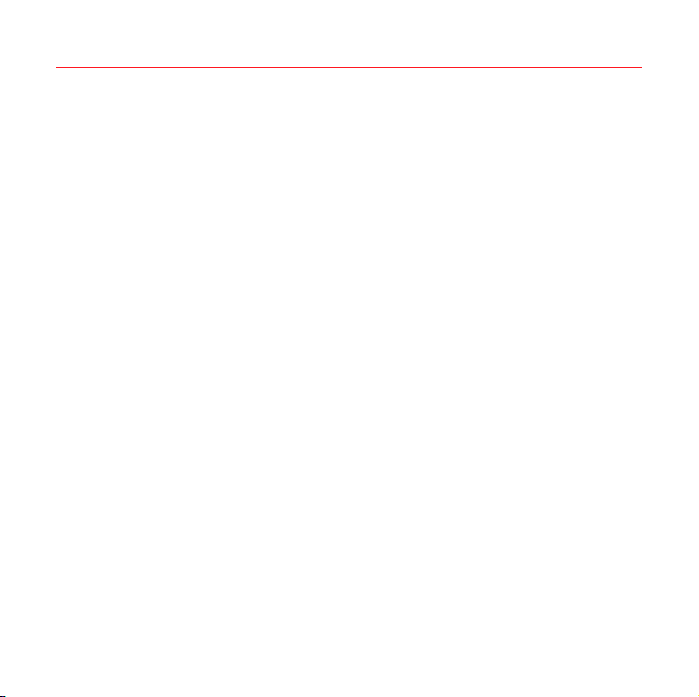
Содержание
1 Авторское право и юридическая информация 1
2 Ваш телефон 3
3 Начало работы 7
4 Как позвонить по телефону 11
5 Ответ на вызов 13
6 Список вызовов и телефонная книга 15
7 Перемещение по меню 19
8 Сообщения 21
9 Меню Интернет 30
10 Звуки 35
11 Дополнительно 38
12 Параметры 44
13 Услуги 48
14 Поиск и устранение неполадок 51
15 Гарантийные обязательства 56
16 Информация по безопасности 61
17 Соблюдение установленных норм и Информация о
величине удельного коэффициента поглощения
(УКП)68
18 Лицензионное соглашение с конечным
пользователем 71
Page 2
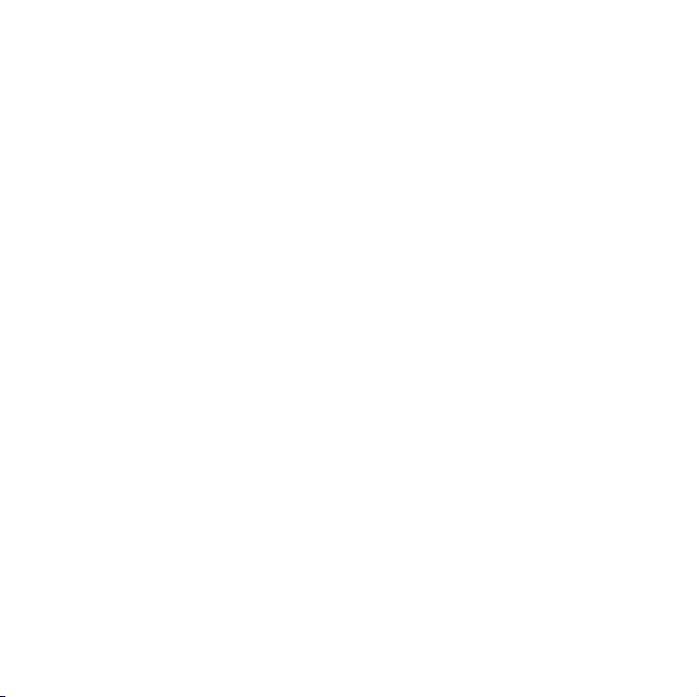
Page 3
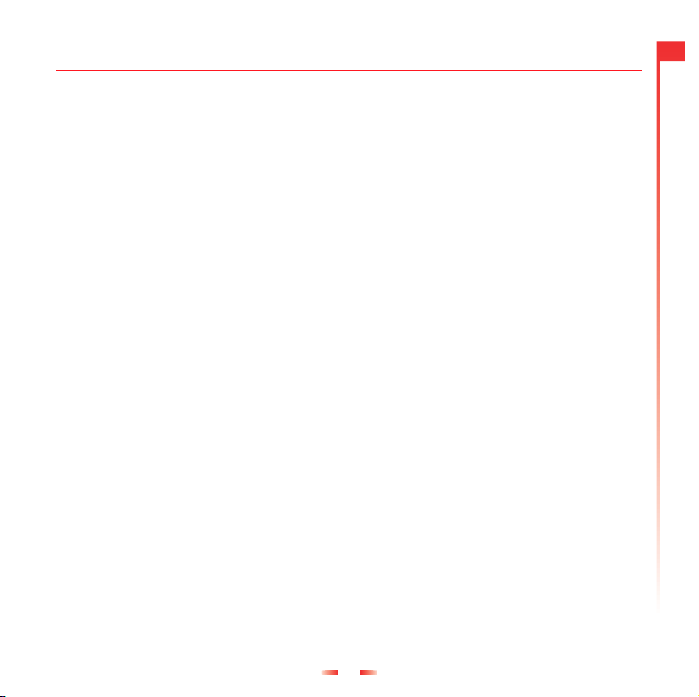
1 Авторское право и юридическая информация
Радиотелефон, описанный в данном
руководстве, сертифицирован для
использования в сетях GSM 900 и 1800.
Информация об авторском праве
Номер по каталогу: 8E30-18241-50002
(Издание 2).
Авторское право Sendo 2003 г. Все права
защищены.
Отпечатано в Нидерландах.
ΣΕΝ∆Ο является зарегистрированным
товарным знаком, или торговой маркой
компании Sendo International Ltd. и/или ее
дочерних компаний.
Воспроизведение, передача,
распространение или хранение части или
всего содержимого данного документа в
любой форме без предварительного
письменного разрешения компании
Sendo запрещено.
T9 Text Input является
зарегистрированной торговой маркой
компании Tegic Communications. Все
права защищены. T9 Text Input защищен
одним или несколькими следующими
патентами США: 5,818,437, 5,953,541,
5,945,928, 6,011,554, заявки на патенты в
других странах поданы.
ОТКАЗ ОТ УВЕДОМЛЕНИЯ
Информация, содержащаяся в данном
руководстве пользователя, относится к
модели 550 телефона компании Sendo.
Компания Sendo сохраняет за собой
право вносить изменения и улучшения в
конструкцию изделий и в любую функцию
изделий, описанных в данном документе,
без предварительного уведомления.
СОДЕРЖАНИЕ ДАННОГО ДОКУМЕНТА
ПРЕДОСТАВЛЯЕТСЯ В ВИДЕ «КАК
ЕСТЬ». ЗА ИСКЛЮЧЕНИЕМ
ТРЕБОВАНИЙ ДЕЙСТВУЮЩЕГО
ЗАКОНОДАТЕЛЬСТВА, НЕ ДАЮТСЯ
КАКИЕ-ЛИБО ГАРАНТИЙНЫЕ
ОБЯЗАТЕЛЬСТВА, НЕЗАВИСИМО ОТ ИХ
ВИДА, ПРЯМЫЕ ИЛИ КОСВЕННЫЕ,
ВКЛЮЧАЯ, ПОМИМО ПРОЧЕГО,
ПОДРАЗУМЕВАЕМУЮ ГАРАНТИЮ
ТОВАРНОГО СОСТОЯНИЯ И
ПРИГОДНОСТЬ ДАННОГО ИЗДЕЛИЯ
ДЛЯ ОПРЕДЕЛЕННОЙ ЦЕЛИ, А ТАКЖЕ В
ОТНОШЕНИИ ТОЧНОСТИ,
НАДЕЖНОСТИ ИЛИ СОДЕРЖАНИЯ
ДАННОГО ДОКУМЕНТА. КОМПАНИЯ
SENDO СОХРАНЯЕТ ЗА СОБОЙ ПРАВО
ВНОСИТЬ ИЗМЕНЕНИЯ В ДАННЫЙ
ДОКУМЕНТ ИЛИ АННУЛИРОВАТЬ ЕГО В
ЛЮБОЕ ВРЕМЯ, БЕЗ
ПРЕДВАРИТЕЛЬНОГО УВЕДОМЛЕНИЯ.
КОМПАНИЯ SENDO НИ ПРИ КАКИХ
ОБСТОЯТЕЛЬСТВАХ НЕ НЕСЕТ
ОТВЕТСТВЕННОСТИ ЗА ПОТЕРЮ
ИНФОРМАЦИИ ИЛИ ПРИБЫЛИ ИЛИ
КАКОЙ-ЛИБО ОСОБЫЙ, СЛУЧАЙНЫЙ
ИЛИ ОПОСРЕДОВАННЫЙ УЩЕРБ,
НЕЗАВИСИМО ОТ ОБСТОЯТЕЛЬСТВ
ЕГО ВОЗНИКНОВЕНИЯ.
1
1
Авторское право и юридическая информация
Page 4

1
Экспортная информация
На данный телефон может
распространяться действие экспортных
правил Великобритании и других стран.
Отступления от законодательства
запрещаются. Вы должны обеспечить
соответствие всем применимым
экспортным правилам, ограничениям и
нормам Великобритании или
иностранных учреждений или органов
власти и не должны экспортировать
данный телефон или любые его
компоненты или передавать их с целью
реэкспорта в нарушение таких
ограничений, законов или норм либо без
всех требуемых согласований.
Авторское право и юридическая информация
Для вашей безопасности
Чтобы обеспечить безопасное и
эффективное использование вашего
телефона, вам следует соблюдать
рекомендации, указанные в настоящем
руководстве. Невыполнение этих
рекомендаций и требований может
привести к утрате прав на гарантийное
обслуживание и отмене ранее выданных
разрешений. До начала эксплуатации
телефона ознакомьтесь с разделом
Важная информация по безопасности.
Предупреждение об использовании сертифицированных принадлежностей
Используйте только такие элементы
питания, зарядные устройства и
принадлежности, которые рекомендованы
компанией Sendo для использования с
данной моделью телефона.
Использование любых других типов может
привести к аннулированию гарантийных
обязательств, распространяющихся на
данный телефон, и может представлять
опасность. Чтобы узнать о наличии
рекомендованных принадлежностей
обращайтесь к своему дилеру или зайдите
на сайт www.sendo.com.
При отключении шнура электропитания
какого-либо устройства следует тянуть за
штепсельную вилку, а не за шнур.
Сетевые услуги
Определенный набор функций,
включенных в данное руководство,
называется сетевыми услугами. Это
услуги, предоставляемые операторами
радиотелефонной связи. Прежде чем вы
сможете воспользоваться
преимуществами любой из этих сетевых
услуг, вы должны подписаться на
получение этих услуг от вашего
оператора радиотелефонной связи и
получить инструкции по их
использованию. При осуществлении
роуминга в другой сети некоторые из этих
сетевых услуг могут быть недоступны.
2
Page 5
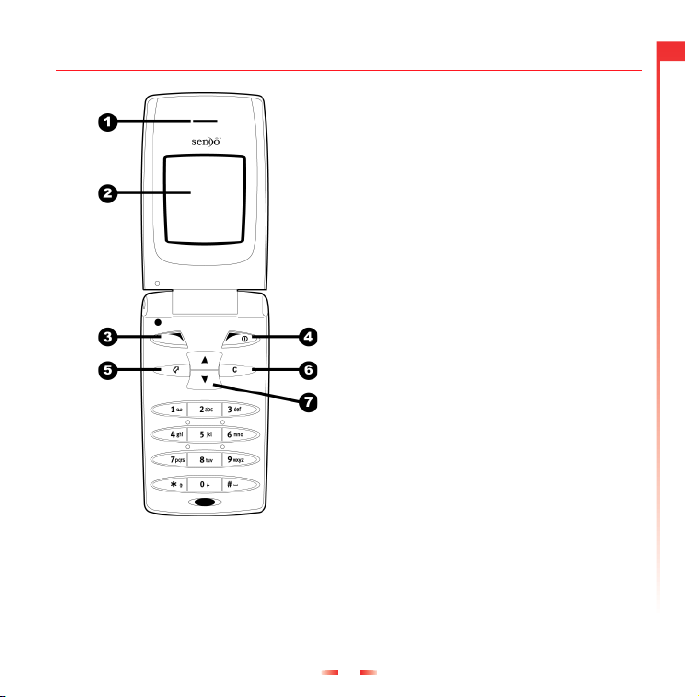
2 Ваш телефон
Вид и расположение деталей
n Динамик
o Дисплей – на нем отображаются
графические символы, пункты меню и
другая информация.
p Левая программируемая клавиша – эта
клавиша служит для выполнения
функции, значок которой в данный
момент отображается над ней на
дисплее.
q Правая программируемая клавиша – при
длительном нажатии этой клавиши
телефон включается и выключается.
Кратковременное нажатие данной
клавиши выполняет функцию,
расположенную на дисплее
непосредственно над ней.
r Клавиша быстрого доступа – функция
этой клавиши меняется в зависимости от
модели вашего телефона. Она
обеспечивает быстрый доступ к
определенной функции, такой как
написание сообщения.
s Клавиша удаления – стирает введенный
текст или возвращает к предыдущему
пункту, в зависимости от ситуации. При
длительном нажатии этой клавиши
происходит возврат к основному экрану.
t Клавиши "вверх" и "вниз" – используются
для прокрутки меню и опций.
2
Ваш телефон
3
Page 6
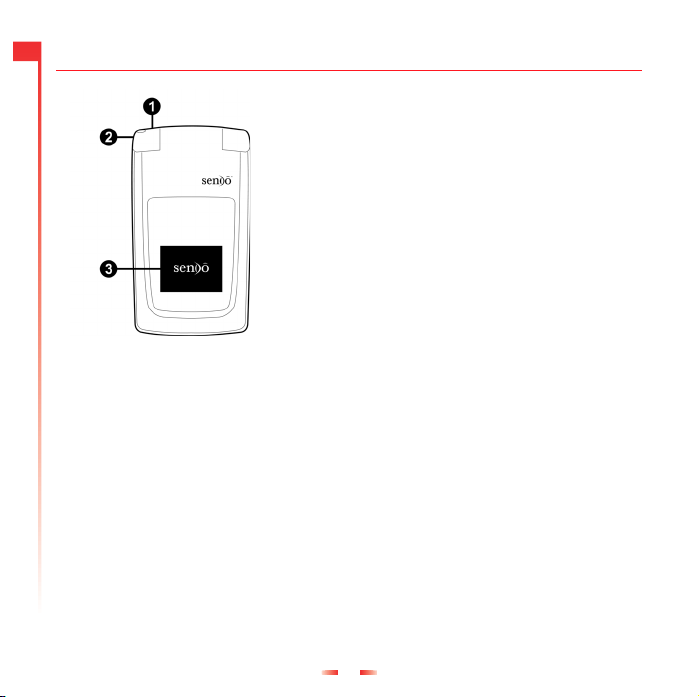
2
Внешний вид
n Разъем подключения зарядного
устройства/принадлежностей –
Ваш телефон
Вставьте сюда разъем зарядного
устройства. Этот разъем также
используется для подключения
соответствующих принадлежностей,
таких как пешеходная гарнитура.
o Кольцо для фиксации ремешка для
руки/шеи – Используется для фиксации
ремещка для перености телевона на
руке или на шее.
p Внешний дисплей – На нем
отображаются графические символы,
время и дата.
4
Page 7
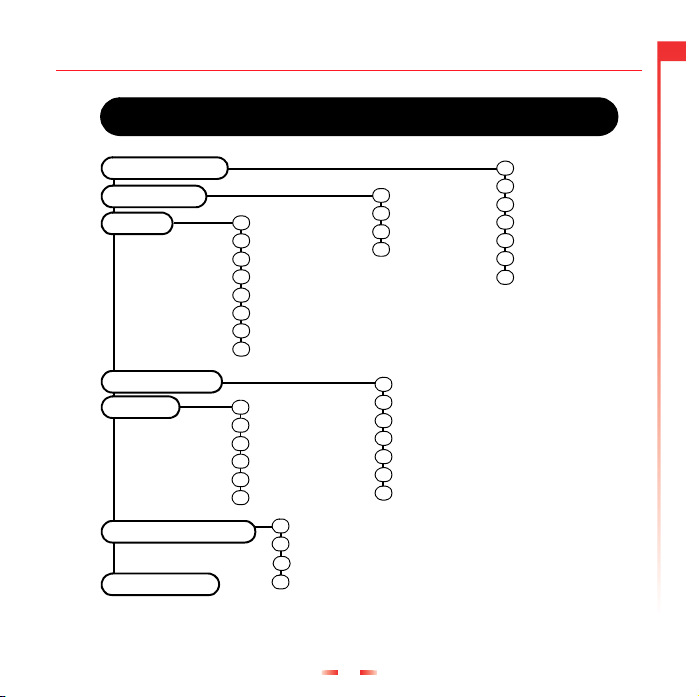
Меню
Меню
Сообщения
1
Интернет
1
Звуки
Звонок
2
Мелодии
Громкость
3
4
Тоны клав.
Мелодия Вкл./Выкл.
5
Мел. при откр. крыш.
6
7
Вибровызов
События
8
Параметры
1
Услуги
Дополнительно
SIM Toolkit
Имеющиеся позиции меню и функции могут меняться в зависимости от модели телефона и оператора сети.
Просмотрите меню вашего телефона для тог о, чтобы определить, какие пункты меню и функции доступны на вашем телефоне.
Команды
2
Выбор сети
3
Отсылать номер
4
Стоим./Счетчики
5
Переадресовать
6
Ожид. вызова
1
Игры
2
Настройки игры
Картинки
3
Анимации
4
Домой
2
Закладки
Параметры
3
4
Опции
1
Языки
2
Время/дата
Будильник
3
4
Заставка
Обработка вызова
5
Защита
6
Дисплей
7
1
2
3
4
5
6
7
Отпр.
Читать
Чат
Удалить все
Гол. почта
Вещание
Параметры
2
Ваш телефон
5
Page 8
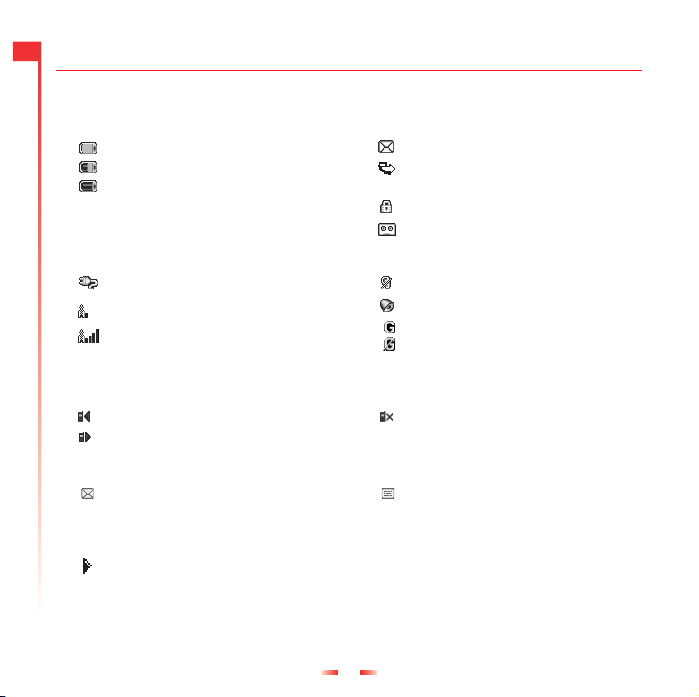
2
Описание символов
Главный экран
Ваш телефон
Индикатор уровня заряда
аккумуляторной батареи.
Изображение пустого
аккумулятора указывает, что
батарея разряжена. Изображение
полной аккумуляторной батареи
указывает, что батарея полностью
заряжена.
Батарея заряжается
Индикатор силы сигнала
Отсутствие полосок означает, что
сигнал очень слабый. Четыре
полоски означают, что сигнал
очень сильный.
Список входящих вызовов
Указывает входящий вызов
Указывает исходящий вызов
Список входящих сообщений
Указывает непрочитанные
сообщения
В списках
В списках отображает включенную
в данный момент функцию
Интернет
G GPRS WAP сессия C GPRS WAP сессия
Новое текстовое сообщение
Ни один входящий вызов не
принят
Клавиатура заблокирована
Новое сообщение голосовой
почты (вид этого значка зависит от
используемой вами сети)
Звуковые сигналы отключены
Включен будильник
Имеется GPRS-покрытие
GPRS-покрытие отсутствует
Указывает, что вызов был
пропущен
Указывает прочитанные
сообщения
6
Page 9
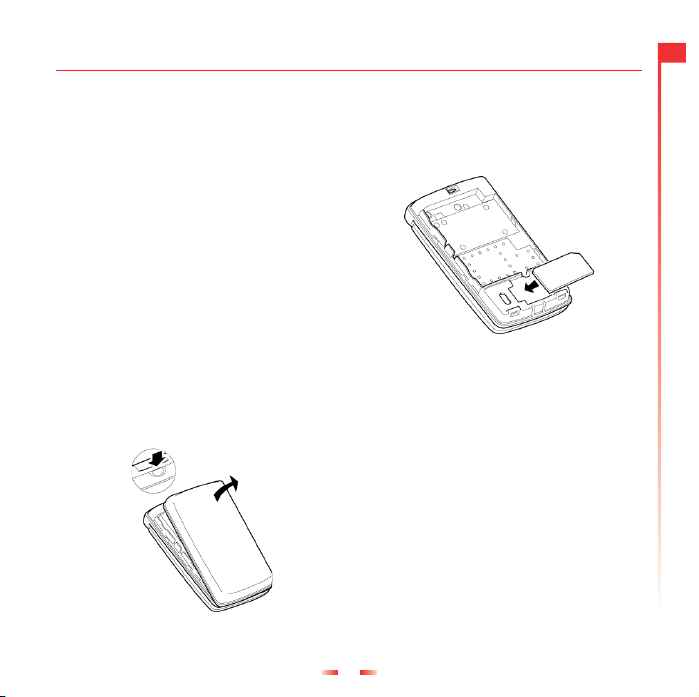
3 Начало работы
Для того чтобы начать эксплуатацию
телефона, сначала необходимо вставить
SIM-карту, полученную у провайдера
вашей сети, и затем зарядить
аккумуляторную батарею.
ζ Примечание: Вы не можете вставить
или извлечь SIM-карту, пока не
вынете аккумуляторную батарею.
Если вам необходимо снять
аккумуляторную батарею, нажмите
вверх на выступы с левой стороны
батареи и поднимите ее.
ζ Примечание: Перед тем, как вставить
или извлечь аккумуляторную
батарею, всегда выключайте
телефон.
Снятие задней крышки
Нажмите на кнопку вверху задней крышки
телефона и снимите крышку.
Установка SIM-карты
Вставьте SIM-карту на место, начиная с
левого края, убедившись в том, что
золотистого цвета контакты карты
касаются контактов телефона.
ζ Предупреждение! Все SIM-карты
следует хранить в месте,
недоступном для маленьких детей.
При установке и извлечении SIMкарты соблюдайте осторожность, не
допускайте ее перегибания и
механического повреждения.
3
Начало работы
7
Page 10
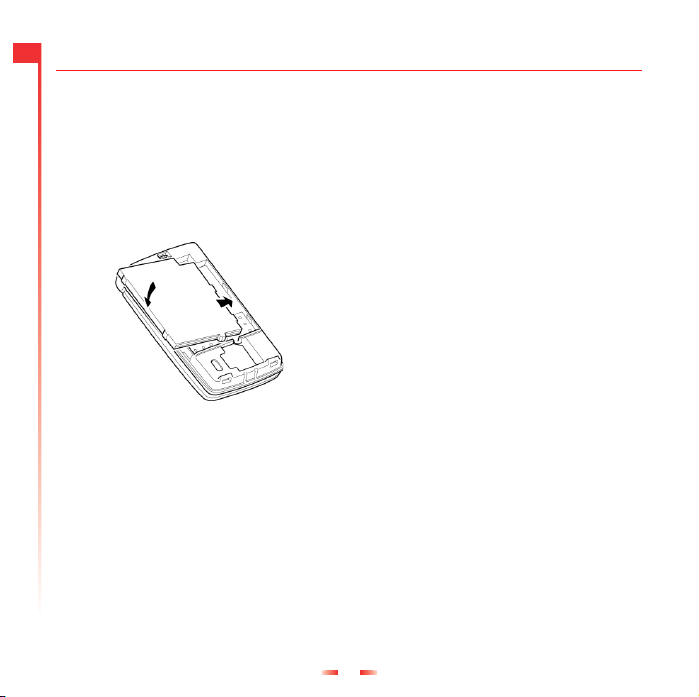
3
Установка аккумуляторной батареи
Вставьте аккумуляторную батарею в
телефон, начиная с правой стороны.
Совместите выступы аккумуляторной
батареи с выступами на краю телефона.
Начало работы
Убедитесь в том, что золотистого цвета
контакты аккумуляторной батареи
касаются контактов телефона. Вставьте
на место.
Если вам необходимо снять
аккумуляторную батарею, нажмите вверх
на выступы с левой стороны батареи и
поднимите ее.
ζ Примечание: Перед тем, как вставить
или извлечь аккумуляторную
батарею, всегда выключайте
телефон.
Зарядка аккумуляторной батареи
Перед первым использованием
телефона рекомендуется заряжать
аккумуляторную батарею в течение, как
минимум, 12 часов. После этого
аккумуляторная батарея будет
заряжаться от 2 до 3 часов.
Вставьте разъем зарядного устройства в
гнездо в левой верхней части телефона.
Подключите зарядное устройство к
розетке электросети переменного тока.
Когда начнется зарядка аккумуляторной
батареи, значок аккумуляторной батареи
изменится на значок кабеля зарядного
устройства. Когда аккумуляторная
батарея зарядится полностью, вновь
появится значок аккумуляторной
батареи, и вы можете отключить
зарядное устройство.
После подключения зарядного
устройства вы можете включить телефон.
Если аккумуляторная батарея полностью
разряжена, то после подключения к
зарядному устройству может пройти
несколько минут, прежде чем вы сможете
позвонить по телефону или принять
вызов.
ζ Примечание: Если аккумуляторная
батарея полностью разряжена, может
потребоваться некоторое время, пока
появится значок зарядки после
подключения зарядного устройства.
8
Page 11
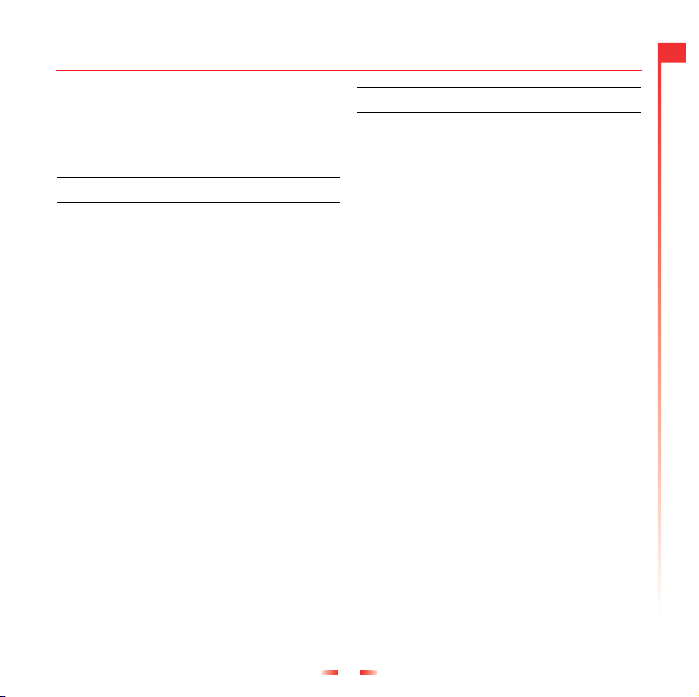
Зарядка и разрядка
При использовании аккумуляторных
батарей и сопутствующего оборудования
соблюдайте следующие рекомендации и
меры предосторожности.
Примечание
Если вы извлечете аккумуляторную батарею, на
задней стороне телефона вы найдете наклейку с
данными телефона. На этой наклейке содержится
информация о телефоне, такая как номер
модели.
Не удаляйте наклейку телефона. В случае, если
вам понадобится предъявить претензию по
гарантийным обязательствам или потребуется
консультация по поводу использования вашего
телефона, вас могут попросить сообщить
информацию, содержащуюся на наклейке.
При использовании новой аккумуляторной
батареи она достигает номинальных рабочих
характеристик только после двух или трех полных
циклов зарядки/разрядки. Указанные средние
значения продолжительности работы могут
меняться в зависимости от условий работы сети,
уровня заряда и режима использования
телефона.
Аккумуляторную батарею можно заряжать и
разряжать сотни раз, однако при этом она
постепенно изнашивается. В случае
значительного сокращения времени разряда
аккумуляторной батареи (в режиме разговора и в
режиме ожидания), батарея подлежит замене.
Примечание
Предостережение: Используйте только
аккумуляторные батареи, рекомендованные
компанией Sendo, а их зарядку производите с
помощью зарядных устройств, рекомендованных
компанией Sendo. Если зарядное устройство не
используется, отключите его от источника
питания. Не оставляйте аккумуляторную батарею
подключенной после того, как индикатор заряда
покажет полный заряд, или более чем на один
день, так как избыточная зарядка может
сократить срок службы аккумуляторной батареи.
Если полностью заряженная аккумуляторная
батарея не используется, она постепенно
разряжается.
Для увеличения продолжительности работы
время от времени разряжайте аккумуляторную
батарею, оставляя телефон включенным, пока не
произойдет его отключение или пока
аккумуляторная батарея полностью не
разрядится.
Не пытайтесь разрядить аккумуляторную
батарею другими способами.
Аккумуляторную батарею следует использовать
только по прямому назначению.
Никогда не используйте зарядное устройство или
аккумуляторную батарею, если они повреждены
или изношены.
3
Начало работы
9
Page 12
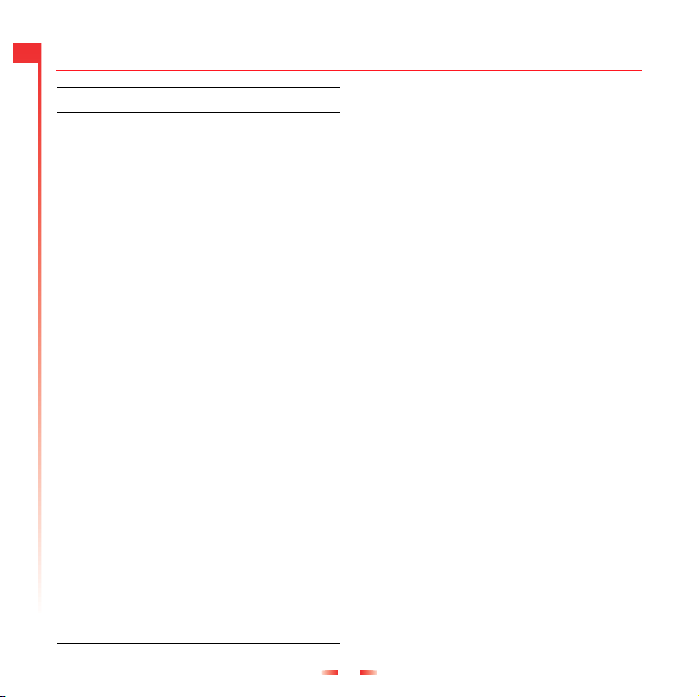
3
Примечание
Предупреждение! Избегайте короткого
замыкания аккумуляторной батареи. Возможно
повреждение имущества, травмы или ожоги, если
выводы аккумулятора будут замкнуты
Начало работы
токопроводящим материалом, например,
ювелирными изделиями или ключами. Подобные
предметы могут замкнуть электрическую цепь
аккумуляторной батареи и сильно нагреться.
Проявляйте осторожность при хранении и работе
с аккумуляторной батареей. Например, не
следует носить аккумуляторную батарею без
упаковки в кармане или кошельке. Данное
изделие предназначено для использования
только с аккумуляторными батареями,
рекомендованными компанией Sendo.
Использование несертифицированных
аккумуляторных батарей может быть опасно и
может вызвать повреждение аккумуляторных
батарей или телефона и утрату вашей гарантии.
Не оставляйте аккумулятор в холодном или
нагретом месте, например, в закрытом
автомобиле летом или зимой, так как это может
привести к уменьшению емкости аккумуляторной
батареи и сокращению срока ее службы.
Старайтесь хранить аккумуляторную батарею при
температуре от 15°C до 25°C (от 59°F до 77°F).
Чрезмерно нагретая или охлажденная
аккумуляторная батарея может стать причиной
временной неработоспособности телефона, даже
в том случае, если аккумуляторная батарея
полностью заряжена.
Утилизируйте аккумуляторную батарею в
установленном порядке. Утилизацию
аккумуляторной батареи следует производить в
соответствии с местным законодательством. Не
бросайте аккумуляторную батарею в огонь.
Включение/выключение
Чтобы включения телефона нажмите и
удерживайте клавишу
Если на дисплее появится запрос ввести
PIN-код, введите код, который
поставляется с SIM-картой. Код на
дисплее будет отображаться
звездочками. После этого нажмите
, OK.
клавишу
Подождите несколько секунд, пока
телефон найдет сеть. Как только сеть
будет найдена, появится главный экран и
ваш телефон будет готов к
использованию. На главном экране
отображается название сети и два
значка, отображающие силу сигнала
(справа вверху) и уровень заряда
аккумуляторной батареи (слева вверху).
Чтобы выключить телефон, нажмите и
удерживайте клавишу
10
.
.
Page 13
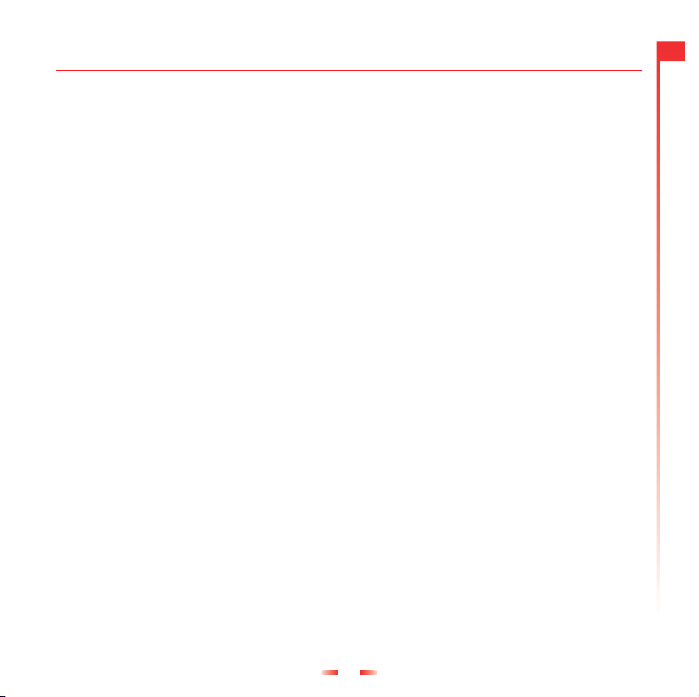
4 Как позвонить по телефону
Набор номера
1 Наберите код города и номер, по
которому вы хотите позвонить, затем
нажмите клавишу
набора номера.
Чтобы удалить номер целиком и
возвратиться в главный экран,
нажмите и удерживайте клавишу
2 Для завершения вызова нажмите
клавишу
, Конец.
Международные вызовы
1 Нажмите и удерживайте клавишу 0,
пока не появится знак "+" (плюс). Он
представляет собой код выхода в
международную сеть.
2 Введите код страны, код города и
номер телефона.
3 Нажмите клавишу
набора номера.
Чтобы сделать экстренный вызов
1 Наберите на клавиатуре номер
экстренной помощи для места, где вы
находитесь (например, 999, 911, 112
или другой официальный номер
экстренной помощи). В разных местах
номера экстренной помощи могут
отличаться.
2 Нажмите клавишу
набора номера.
, Вызов для
χ.
, Вызов для
, Вызов для
ζ Предупреждение! Для того чтобы
сделать экстренный вызов, телефон
должен быть включен, открыт,
соответствующим образом заряжен и
должен использоваться в зоне
обслуживания с достаточной силой
сигнала. Экстренные вызовы могут
быть невозможны в случае, если
используются определенные функции
сети или телефона. Не рассчитывайте
на свой сотовый телефон как на
единственный способ связаться с
аварийной службой.
Звонки по номерам из Телефонной книги
1 Нажмите ; в главном меню. Можно
также нажать
выбрать Поиск.
2 Наберите первые буквы имени или
прокрутите (используя
найдите абонента, который вам нужен.
3 Нажмите клавишу
набора номера.
, Имена, и затем
: и ;) и
, Вызов для
Быстрый набор
Эта функция позволяет набрать номер
нажатием одной специально
запрограммированной клавиши из
главного экрана.
4
Как позвонить по телефону
11
Page 14
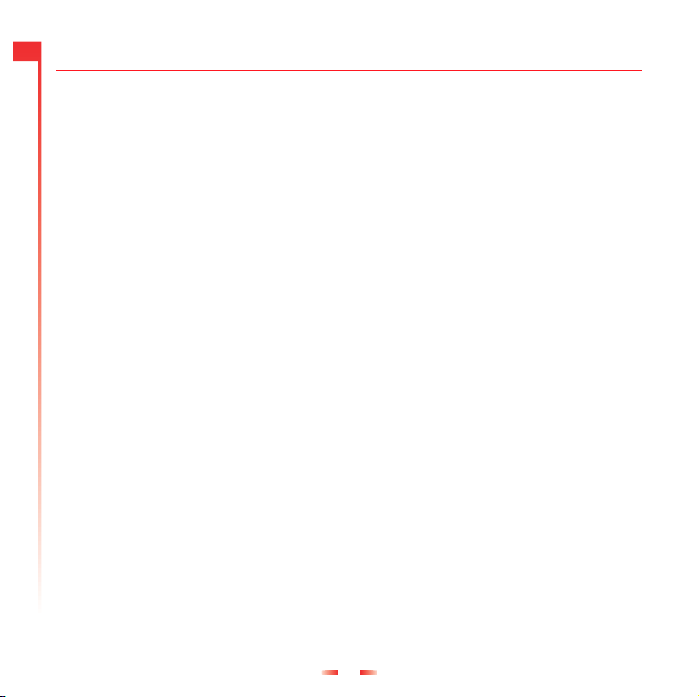
4
Добавление номера быстрого набора
позиции телефонной книги:
1 Нажмите
экрана и затем выберите параметр
Поиск.
2 Чтобы найти в списке нужное имя,
введите первые буквы имени или
прокрутите список.
3 Нажмите и удерживайте одну из
клавиш, от
Как позвонить по телефону
клавиши не появится слева на экране
рядом с именем. Это указывает на то,
что назначение номера клавише
быстрого набора успешно завершено.
ζ Примечание: 1 обычно
Как сделать вызов с помощью функции
быстрого набора
1 Нажмите и удерживайте клавишу с
цифрой, назначенной тому абоненту, с
которым вы хотите связаться.
Удаление номера быстрого набора из
позиции телефонной книги:
1 Прокрутите и найдите имя в
телефонной книге.
2 Нажмите и удерживайте цифру,
присвоенную данному имени до тех
пор, пока номер не исчезнет слева от
имени.
, Имена из основного
2 до 9, пока номер
резервируется для голосовой почты.
Как сделать вызов из Телефонной книги
Телефон сохраняет в своей памяти
список последних входящих, исходящих и
пропущенных звонков.
Чтобы сделать вызов из списка звонков:
Нажмите клавишу
списку из основного экрана. Просмотрите
список и найдите нужный номер
телефона, затем нажмите клавишу
Вызов для набора номера.
: для доступа к
Регулировка громкости звука
Во время разговора можно регулировать
громкость звука динамика. Нажмите
клавишу
: для увеличения громкости и
; для уменьшения громкости.
клавишу
12
γ,
Page 15
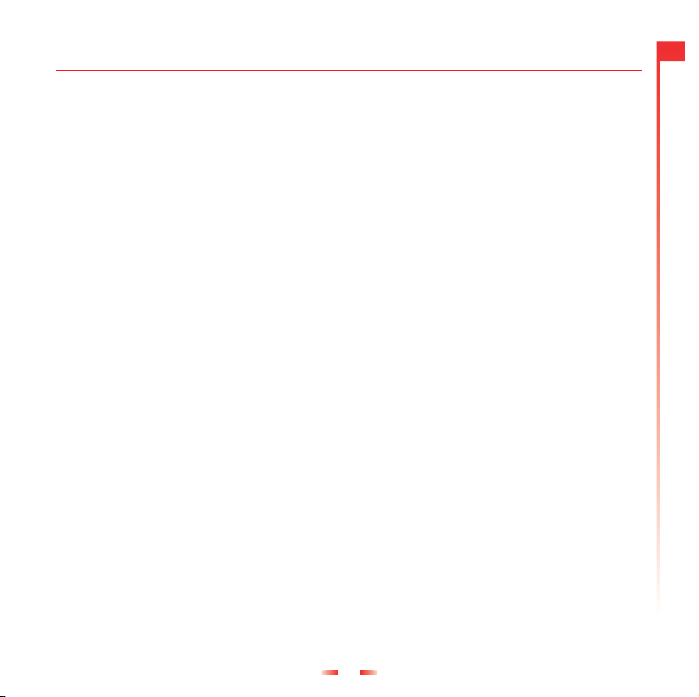
5 Ответ на вызов
Для ответа на вызов необходимо открыть
телефон.
Для принятия вызова нажмите
Принять.
Чтобы отклонить вызов, нажмите
клавишу
, Откл..
Вы можете настроить свой телефон
таким образом, чтобы он автоматически
отвечал на вызов при открывании
телефона. Более подробную
информацию вы можете найти в разделе
«Активация крышки» в главе
«Параметры».
ζ Примечание: Если вы не можете
ответить на вызов, но не хотите
отклонить его, нажмите
отключить сигнал вызова.
Ожидание вызова
Эта функция позволяет вам во время
разговора узнать о втором входящем
вызове с помощью тонального сигнала в
динамике телефона.
ζ Примечание: Для получения
дополнительной информации о том,
как включить функцию Ожидания
вызова, см. главу «Услуги» данного
руководства.
Нажмите клавишу Откл., чтобы
отклонить второй вызов.
,
;, чтобы
Нажмите клавишу
перевести текущий вызов в режим
ожидания и ответить на второй вызов.
Чтобы завершить текущий вызов и
вернуться к удерживаемому вызову,
нажмите клавишу
Чтобы переключаться с одного вызова на
другой, нажмите клавишу
затем выберите пункт Переключиться.
ζ Примечание: Ваша телефонная сеть
может не поддерживать функцию
ожидание вызова или может
потребовать подписаться на эту
функцию. Если у вас нет функции
ожидания вызова или если вы
находитесь в роуминге в другой сети,
прием второго вызова приведет к
окончанию первого (или вы просто не
сможете принять второй вызов).
Переключение между вызовами будет
невозможно.
Принять, чтобы
Конец.
Опции и
Опции режима разговора
Во время разговора вы можете нажать
Опции. Среди них можно
клавишу
выбрать:
Имена
Предоставляет вам доступ к
Телефонной книге.
5
Ответ на вызов
13
Page 16
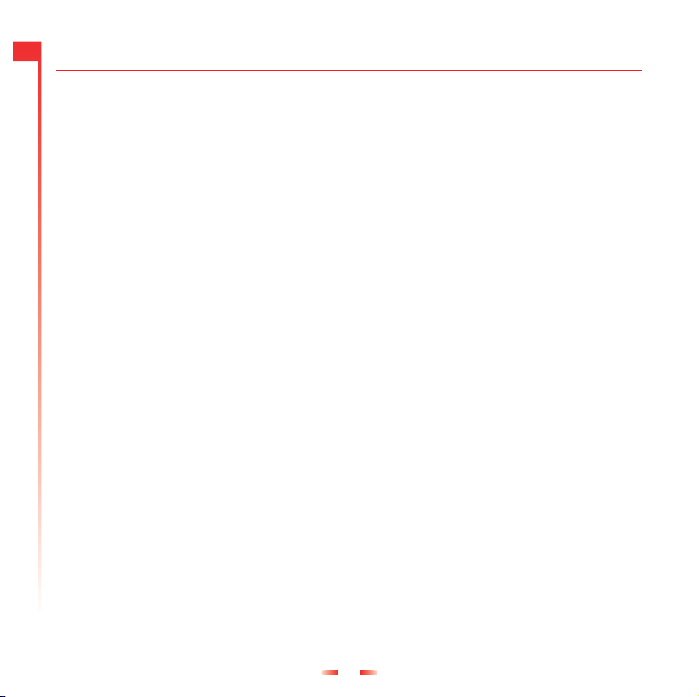
5
На ожидание/Сн. ожидание
Переключает текущий вызов в режим
ожидания, а удерживаемый вызов
сделает активным.
Выкл. звук/Вкл. звук
Ответ на вызов
Отключает/Включает микрофон.
Отпр. сообщ.
Позволяет отправить текстовое
сообщение.
SIMToolkit
Служит для получения доступа к
функции SIM Toolkit.
Переключиться
Служит для переключения между
текущим и удерживаемым вызовом.
Закончить все
Закончить все звонки.
14
Page 17
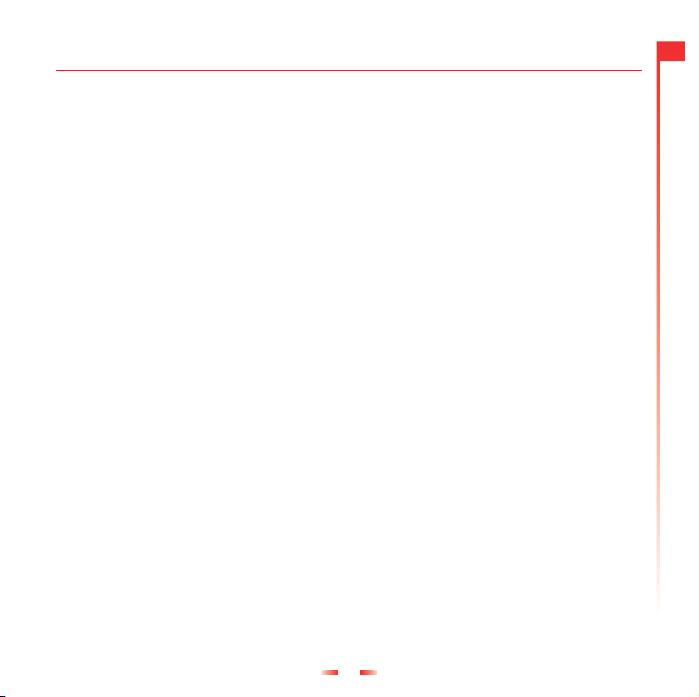
6 Список вызовов и телефонная книга
Использование списка вызовов
Телефон сохраняет в своей памяти
список последних входящих, исходящих и
пропущенных звонков.
В телефонной книге хранится список из
30 номеров.
Значок в левой части экрана указывает
тип вызова:
ν Входящий вызов
ξ Пропущенный вызов
ο Исходящий вызов
Как сделать вызов из Телефонной книги
Нажмите клавишу
доступ к списку. Просмотрите список и
найдите нужный номер телефона, затем
нажмите клавишу
номера.
Опции списка вызовов
При выборе позиции в списке вызовов вы
можете открыть список опций, нажав на
, Опции:
Сохранить №
Сохраняет номер в телефонной книге
Чат
Начинает чат-сеанс с этим абонентом.
Отпр. сообщ.
Отправляет текстовое сообщение
этому абоненту.
: чтобы получить
, Вызов для набора
Детали
Просмотреть подробности об этом
абоненте.
Удалить
Удалить это имя.
Удалить все
Удалить все позиции в списке вызовов
Использование Телефонной книги
В Телефонной книге вашего аппарата вы
можете сохранить до 500 имен и номеров.
ζ Примечание: Вы можете сохранить
имена абонентов на SIM-карте, но
количество имен, которое вы можете
сохранить, варьируется.
Проконсультируйтесь с вашим
провайдером.
Для получения быстрого доступа к
Телефонной книге нажмите клавишу
главном экране.
Сохранить в памяти имя и номер
Для добавления абонента:
1 Нажмите клавишу
главном экране.
2 Используйте клавиши "вверх" и "вниз"
: и ; для прокрутки на пункт
Добавить новый, затем нажмите
Выбор.
3 Введите код города и номер телефона,
затем нажмите клавишу
, Имена в
, OK.
; в
,
6
Список вызовов и телефонная книга
15
Page 18
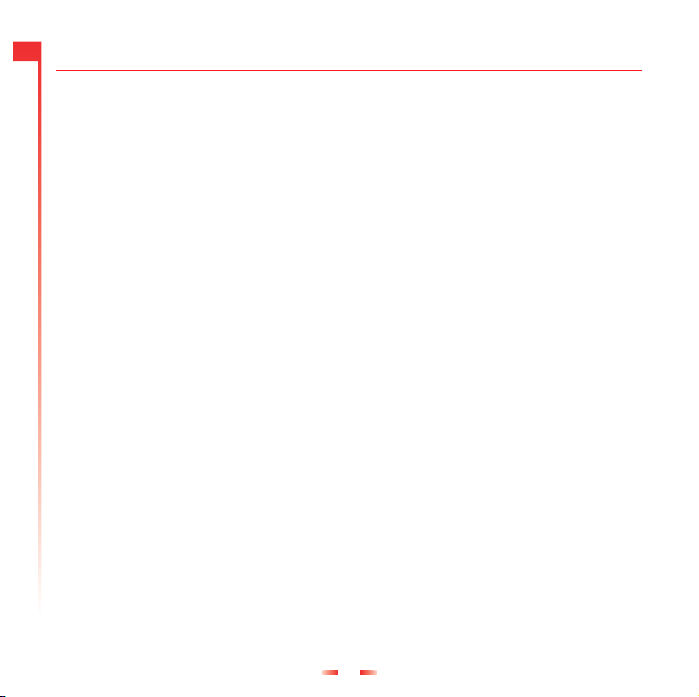
6
4 Введите имя, которое вы хотите
сохранить в Телефонной книге, затем
нажмите клавишу
символов, переключения от строчных
, OK. Для ввода
букв к прописным и обратно, а также
для ввода цифр используйте
клавиатуру, как указано в разделе
“Сообщения”.
5 Введите имя, которое вы хотите
присвоить абоненту.
Для добавления абонента из главного
экрана:
1 Из главного экрана введите код города
Список вызовов и телефонная книга
и номер телефона, которые вы хотите
сохранить.
2 Нажмите
, Опции и выберите
Сохр..
3 Введите имя, которое вы хотите
сохранить в Телефонной книге, затем
нажмите клавишу
символов, переключения от строчных
, OK. Для ввода
букв к прописным и обратно, а также
для ввода цифр используйте
клавиатуру, как указано в разделе
“Сообщения”.
4 Введите имя, которое вы хотите
присвоить абоненту.
Для добавления номера быстрого
набора:
1 Нажмите
экрана и затем выберите параметр
Поиск.
, Имена из основного
2 Чтобы найти в списке нужное имя,
введите первые буквы имени или
прокрутите список.
3 Нажмите и удерживайте одну из
клавиш, от
клавиши не появится слева на экране
рядом с именем. Это указывает на то,
2 до 9, пока номер
что назначение номера клавише
быстрого набора успешно завершено.
ζ Примечание: 1 обычно
резервируется для голосовой почты.
Для удаления номера быстрого набора:
1 Прокрутите и найдите имя в
телефонной книге.
2 Нажмите и удерживайте цифру,
присвоенную данному имени до тех
пор, пока номер не исчезнет слева от
имени.
Как найти имя абонента 1 Нажмите клавишу , Имена в
главном экране.
2 Выберите пункт Поиск и после этого
нажмите Выбор.
3 С помощью клавиш
: и ; найдите
имя, которое вам нужно.
Вы можете сделать вызов абоненту
прямо отсюда или просмотреть опции
Телефонной книги.
16
Page 19
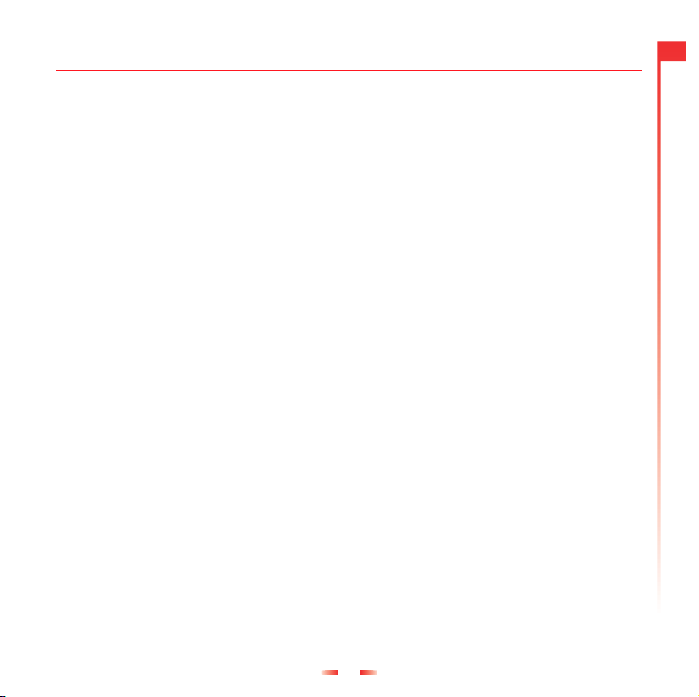
ζ Примечание: Вы можете проверить
свой номер телефона, выбрав пункт
Мой номер в главном меню.
Копировать имена абонентов
Используйте этот пункт в меню Имена
для копирования всех абонентов,
сохраненных на SIM-карте, в память
телефона.
ζ Примечание: Эта функция доступна,
только когда телефон находится в
режиме, присвоенном по умолчанию.
По умолчанию
Этот пункт меню Имена используется
для указания какоую из телефонных
книг – из телефона, или SIM- карты
использовать в качестве текущей.
Помните, что в своем телефоне вы
можете сохранить до 500 имен!
Сервисный №
Возможно, ваш провайдер уже записал
некоторые полезные номера на вашу
SIM-карту. Как правило, заносятся
номера специальных служб. Для
получения дополнительной информации
обратитесь к вашему провайдеру.
1 Нажмите клавишу
войти в меню Телефонной книги,
просмотрите с помощью клавиш
;.
δ, Имена, чтобы
:
2 Прокрутите на пункт Сервисный № и
нажмите
ζ Примечание: Эта опция отображается
γ, Выбор.
только в том случае, если ваш
провайдер услуг поддерживает
функцию Сервисные номера.
Опции при работе с Телефонной книгой
При выборе абонента в телефонной
книге вы можете открыть список опций,
нажав на
Отпр. сообщ.
, Опции:
Послать текстовое сообщение этому
абоненту.
Чат
Начать чат-сеанс с этим абонентом.
Изменить
Изменить сведения об этом абоненте.
Детали
Просмотреть подробности об этом
абоненте.
Копировать в SIM-карту/Копировать в
телефон
Скопировать сведения о вашем
абоненте из вашей SIM-карты в ваш
телефон или из вашего телефона на
вашу SIM-карту. Эта опция меню
зависит от Телефонной книги по
умолчанию, которую вы выбрали в
главном меню.
6
Список вызовов и телефонная книга
17
Page 20
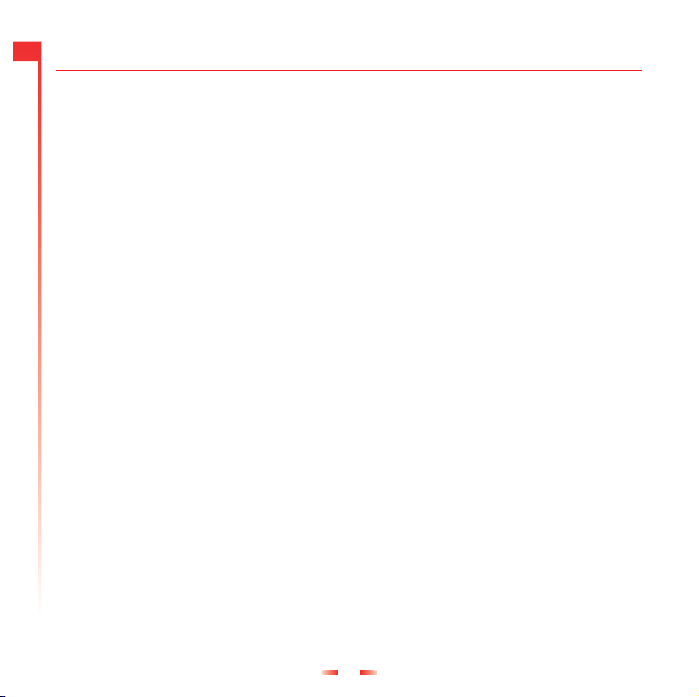
6
Подробности чата
Просмотрите подробности чата для
этого абонента.
Удалить
Удалить это имя.
Список вызовов и телефонная книга
18
Page 21

7 Перемещение по меню
Чтобы войти в главное меню, нажмите
, Меню в главном экране.
клавишу
Прокрутка
Вы можете прокрутить меню используя
клавиши Вверх и Вниз
найдете нужное меню, нажмите клавишу
, Выбор для входа в него. Нажмите
клавишу
, Назад или клавишу χ
для возврата на предыдущий уровень.
SIM Toolkit
Ваш провайдер услуг может предлагать
некоторые специальные услуги или
приложения. Названия пунктов меню
можно изменять, чтобы указать тип
услуги, например “Информация”.
Более подробную информацию вы
можете получить у вашего провайдера.
Ярлыки
Нажмите клавишу : для доступа к
списку вызовов из основного экрана.
Отсюда вы можете сделать вызов,
сохранить номер, участвовать в чате и
отправлять сообщения любому
абоненту.
Нажмите
доступа к телефонному справочнику.
Отсюда вы можете сделать вызов,
сохранить номер, участвовать в чате и
отправлять сообщения любому
абоненту.
; из основного экрана для
: и ;. Когда вы
Чтобы заблокировать/разблокировать
клавиатуру, нажмите клавишу
∗ из основного экрана.
затем
Символ блокировки отображается
на главном экране, когда телефон
заблокирован.
Для включения/отключения режима
блокировки звука нажмите клавишу
, затем в главном экране.
Символ отключения звуковых сигналов
отображается на основном и
внешнем экране, когда телефон
находится в режиме молчания.
ζ Примечание: Если включен функция
виброзвонка, телефон будет
вибрировать, пока находится в
режиме молчания.
ζ Примечание: Если телефон был
выключен в режиме молчания, при его
повторном включении он вернется к
предыдущей настройке громкости.
Это сделано для того, чтобы помочь
пользователю не пропустить вызов.
Для ввода паузы во время набора,
нажмите и удерживайте
появится символ p. Это приведет к
вставьте паузы продолжительностью
3 секунды.
,
пока не
7
Перемещение по меню
19
Page 22
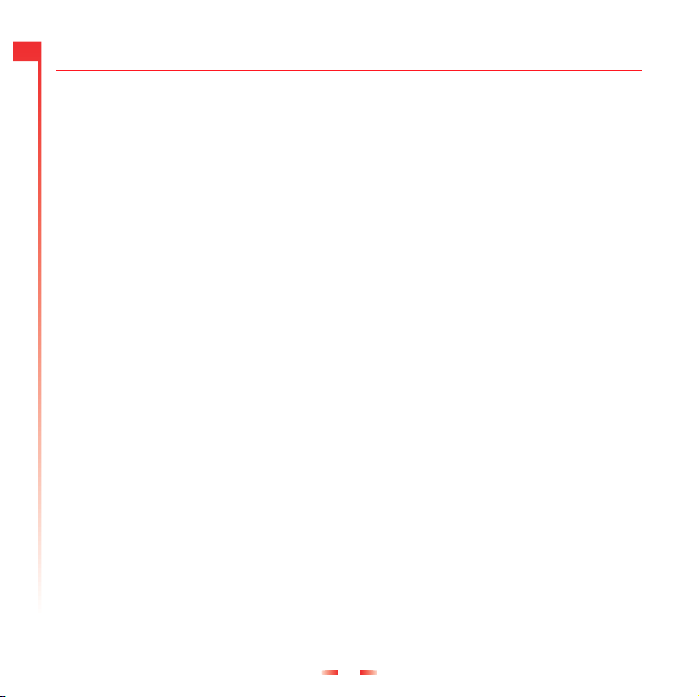
7
Если язык телефона был изменен по
ошибке, нажмите и держите клавишу
∗ для вывода на экран списка
языков. Прокрутите список до нужного
языка (используя
.
Перемещение по меню
: и
;
) и нажмите
20
Page 23
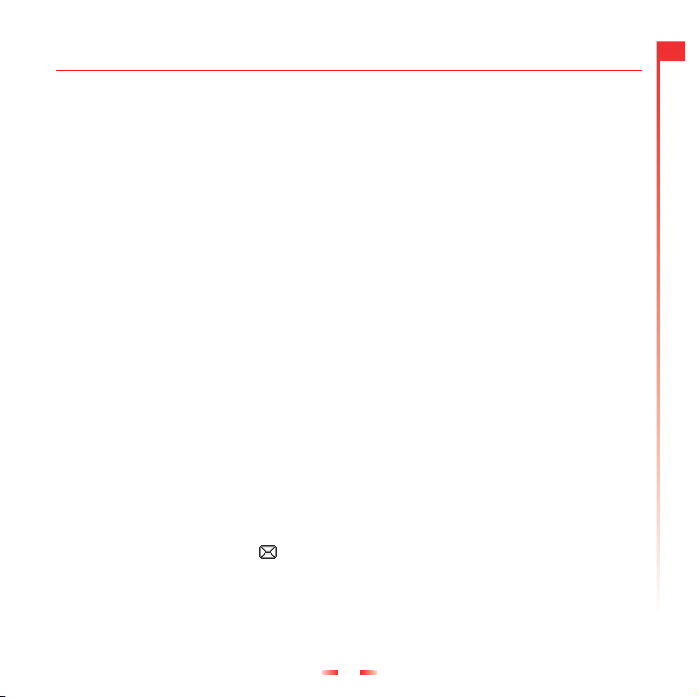
8 Сообщения
ζ Примечание: Содержание этого меню
может изменяться оператором сети.
Просмотрите меню вашего телефона
для того, чтобы определить, какие
пункты меню и функции доступны на
вашем телефоне.
Текстовые сообщения
Вы можете отправлять и получать
текстовые сообщения длиной до 160
символов на любой и с любого
совместимого телефона.
Если отправляемое или получаемое
сообщение длиннее, оно автоматически
разбивается на несколько небольших
сообщений, которые соединяются вместе
как одно сообщение при получении всех
небольших сообщений.
ζ Примечание: При отправке длинного
текстового сообщения на телефон,
который не поддерживает данной
функции, ваши сообщения будут
показываться раздельно и могут быть
представлены не в том порядке.
Чтение текстового сообщения
Когда вам приходит текстовое
сообщение, значок конверта
появляется в верхней части главного
экрана.
1 Нажмите клавишу
чтобы прочесть новое сообщение в
главном экране.
, Читать,
Для чтения сохраненных в памяти
сообщений выберите пункт Читать в
меню Сообщения.
2 Выберите сообщение с помощью
клавиш
, Выбор.
3 Отображается сообщение, включая
мелодии звонков, картинки, логотипы,
значки, анимационные изображения
или звуки. Используйте клавиши
"вверх" и "вниз"
прокрутки сообщения.
ζ Примечание: Сообщения,
содержащие мелодии вызова,
картинки, логотипы, значки,
анимационные изображения и звуки
часто называются EMS (Enhanced
Messaging Service – Улучшенная
служба сообщений) сообщениями или
Smart-сообщениями. Ваш телефон
Sendo M550 может принимать
сообщения SMS, EMS и Smart
Messaging. Для дополнительной
информации см. раздел
Совместимые форматы в конце
данного раздела.
4 Нажмите клавишу
доступа к следующим опциям
сообщения:
Удалить
Удаляет сообщение.
21
;, и затем нажмите
: и
: и ; для
, Опции для
8
Сообщения
Page 24
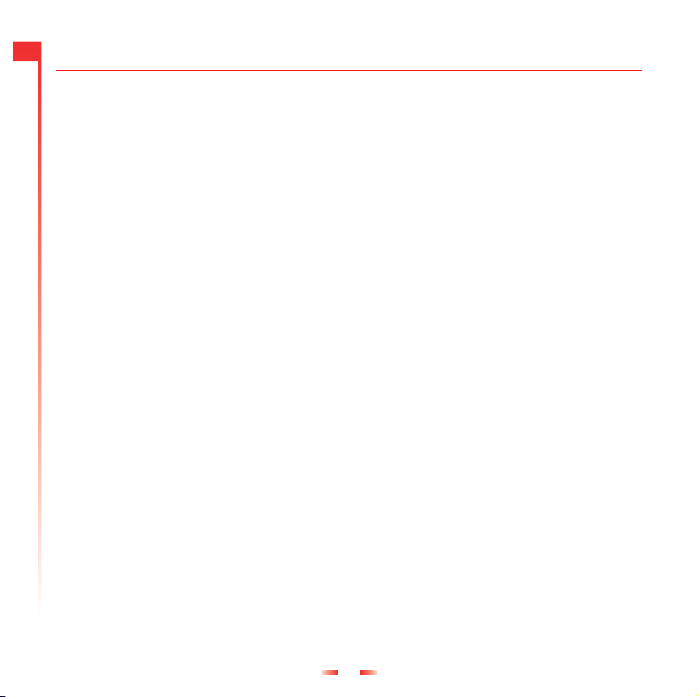
8
ζ Примечание: Вы можете удалить все
прочитанные сообщения, выбрав
Сообщения
пункт Удалить все прочитанное в
главном меню Сообщения.
Чат
Включает режим обмена сообщениями
между участниками чата.
Ответить
Отправляет текстовое сообщение
отправителю.
Вызов
Вызывает отправителя (или, если в
кавычках в сообщении указан номер,
вызывается этот номер).
Сохранить №
Добавляет номер телефона
отправителя в вашу Телефонную книгу.
Сохранить картинку
Сохраняется картинка, содержащаяся в
сообщении, поступившем на ваш
телефон. Картинка сохраняется в
разделе Картинки в меню
Дополнительно.
ζ Примечание: Данная опция
появляется только если картинка
включена в сообщение и вам
разрешено сохранить ее.
Сохр. мелод. звуч.
Сохраняется сигнал вызова, который
был послан на ваш телефон вместе с
сообщением.
ζ Примечание: Эта опция отображается
только в том случае, если к
сообщению приложен сигнал вызова.
Время/дата
Отображает дату и время отправки
сообщения.
Переадресовать
Служит для отправления сообщений
другим абонентам.
Отправка текстового сообщения
Для отправки текстового сообщения:
1 Войдите в меню Сообщения и
выберите параметр Отпр..
2 Выберите параметр Новый для ввода
нового сообщения или выберите
Сохранено для выбора из списка
сообщений, которое вы можете
добавить.
3 После ввода текста, нажмите клавишу
, Отпр.. См. раздел Ввод текста в
данной главе для дополнительной
информации о вводе текста, чисел и
символов.
ζ Примечание: Вы можете сохранить
ваши отправленные сообщения в
папке Входящие (если у вас есть
достаточно свободной памяти), но вы
должны выбрать Сохр. до отправки
сообщения.
22
Page 25

4 Введите номер телефона нужного
абонента или нажмите клавишу
Имена и выберите имя из Телефонной
книги.
5 Нажмите клавишу
, Отпр., чтобы
,
отправить сообщение.
ζ Примечание: Для ответа на
сообщение вновь вводить номер не
требуется. Телефон выполнит эту
операцию автоматически.
Отправка мелодий вызовов, картинок и т. п.
Вы можете послать мелодии звонков,
картинки, анимационные изображения,
звуки и имена абонентов в виде
сообщений на совместимые телефоны.
ζ Примечание: Сообщения,
содержащие мелодии щвонков,
картинки, анимационные
изображения и звуки часто
называются EMS (Enhanced
Messaging Service – Улучшенная
служба сообщений) сообщениями или
Smart-сообщениями. Ваш телефон
Sendo M550 может отправлять
сообщения в формате SMS (только
текст) и EMS. Для дополнительной
информации см. раздел
Совместимые форматы в конце
данного раздела.
На экране сообщения выберите пункт
и выберите нужную опцию:
Опции
Добавить картинку
С помощью клавиш
: и ; выберите
из перечня картинку для ее вложения в
сообщение. Когда картинка
показывается на экране нажмите
Добав.. Картинка добавляется в ваше
сообщение.
Добавить анимацию
Выберите из перечня анимацию для
того, чтобы включить его в сообщение.
Нажмите клавишу Добав..
Добавить контакт
Выберите из перечня сведения об
абоненте, чтобы включить их в
сообщение. Нажмите клавишу Выбор.
Помните, что сведения об абоненте
добавляются в ваше сообщение в виде
текста (имя и номер).
Добавить мелодию
Выберите из перечня мелодию вызова,
чтобы включить его в сообщение.
Нажмите клавишу Добав..
Добавить звук
Выберите из перечня звуки, которые вы
хотите включить в сообщение. Нажмите
клавишу Добав..
ζ Примечание: Вам могут не позволить
отправить мелодии, которые
защищены от копирования.
8
Сообщения
23
Page 26

8
Чат
Чат Sendo позволяет вам отправлять
сообщения другим пользователям на
Сообщения
телефоны, совместимые с GSM, и
просматривать на удобном чат-экране
SMS-сообщения, как отосланные, так и
полученные от участников чата.
Открытие чат-сеанса
Войдите в меню Сообщения и выберите
пункт Чат.
В экране Мое прозвище введите свое
прозвище (этот экран не появится, если
вы уже ввели свое прозвище).
Теперь введите номер абонента, с
которым вы хотите общаться в чате, или,
в качестве альтернативы, вы можете
нажать клавишу
чтобы перейти в Телефонную книгу.
Введите его/ее прозвище на экране
«Введите прозвище» (этот экран не
появится, если вы уже ввели прозвище
для данного абонента).
Изменение прозвища
Вы можете изменить прозвище абонента,
выбрав требуемое имя в Телефонной
книге и нажав клавишу
Выберите пункт Изменить и измените
прозвище.
Вы можете изменить свое прозвище,
выбрав пункт Мой номер в меню Имена.
Выберите пункт Консультация, затем
, Имена, для того
, Опции.
нажмите клавишу
пункт Изменить и измените прозвище.
Отправка текстового сообщения
Чтобы послать сообщение в чат введите
текст в поле изменений, и затем нажмите
, Отпр.. Отправленный текст
появится в поле хронологии и посылается
другому участнику чата как стандартное
SMS-сообщение.
Параметры чата
Чтобы просмотреть параметры чата,
нажмите клавишу
чата.
Переключиться
Переключает активную область поля
для ввода текста на поле хронологии
чата и обратно.
Размер шрифта
Позволяет выбрать нормальный или
мелкий шрифт в экране чата.
Выход
Выход из чат-сеанса.
, Опции. Выберите
, Опции в экране
Ввод текста, чисел и символов
Вы можете вводить текст, числа и
символы различными способами.
Текущий режим ввода обозначается в
нижней части экрана одним из этих
значков:
α Последовательное нажатие для
ввода текста – строчные буквы
24
Page 27

β Последовательное нажатие для
ввода текста – прописные буквы
θ Цифровой режим
η Режим ввода текста T9
(строчные буквы)
ι Режим ввода текста T9
(прописные буквы)
Вы можете переключаться между
режимом последовательного нажатия,
набора цифр и режимом ввода текста T9
последовательно нажимая клавишу
.
∗
ζ Примечание: При выборе поля,
которое требует ввода текста или
цифр, телефон автоматически
переключается в соответствующий
режим ввода.
Таблица, приведенная ниже, показывает
символы присвоенные каждой клавиши
цифровой клавиатуры:
Клавиша Список имеющихся символов
11 . , @ ‘ ? ! " : ; ¿ ¡
2 a b c 2 à ä å æ ç
3 d e f 3 é è
4 g h i 4 ì
5j k l 5
6 m n o 6 ñ ò ö ø
7 p q r s 7 ß
8 t u v 8 ü ù
9 w x y z 9
00 (только цифровой режим)
# Пробел (кратковременное нажатие)
ζ Во всех режимах ввода длительное
нажатие на клавишу
экран таблицу со всеми имеющимися
символами. Для дополнительной
выводит на
информации см. раздел Ввод
символов далее в данной главе.
Ввод текста последовательным нажатием
При использовании режима
многократного нажатия вы вводите букву
нажатием на клавишу, на которой
написана буква. Нажимайте клавишу
несколько раз до появления на экране
требуемого символа. Если вы пропустили
нужный вам символ продолжайте
нажимать на клавишу для повторного
появления нужного символа.
Например, для ввода буквы “r” нажмите
7 три раза.
Если вводимое вами слово содержит две
последовательных буквы,
расположенных на одной и той же
клавише, нажмите клавишу для ввода
первой буквы, подождите появления
курсора и затем введите вторую букву.
Вы также заметите, что телефон имеет
ряд встроенных интеллектуальных
функций. Например, при вводе первого
слова предложения режим ввода текста
будет автоматически меняться с
прописных букв на строчные после ввода
первой буквы.
8
Сообщения
25
Page 28

8
Некоторые знаки пунктуации (точки, тире
и апострофы) располагаются на клавише
1. В качестве альтернативы, нажмите
Сообщения
и держите нажатой клавишу
выбора символа и его вставки из таблицы
символов (см. раздел Ввод символов
ниже).
По окончании ввода слова нажмите
для ввода пробела и перемещения к
следующему слову.
Чтобы ввести имя “Ross”, когда вы
находитесь в режиме ввода строчных
букв:
1 Нажмите
∗ для переключения в
режим прописных букв.
2 Нажмите
7 три раза для выбора
буквы "R", затем вернитесь в режим
ввода строчных букв.
3 Нажмите
6 три раза для выбора
буквы "o".
4 Нажмите
буквы "s". Немного подождите для
7 четыре раза для выбора
появления курсора на экране.
5 Затем нажмите
выбора буквы "s".
7 четыре раза для
Прогнозируемый режим ввода текста
Для экономии времени при вводе
текстового сообщения телефон имеет
функцию распознавания вводимых
для
символов и предлагает варианты
окончания слов.
Этот метод ввода позволяет вам просто
нажать каждую клавишу один раз.
Например, чтобы ввести имя “Ross”,
нажмите клавишу
7, затем 7 всего по одному разу
7, затем 6, затем
каждую.
По ходу ввода слово может изменяться,
но обращать на это внимание не стоит –
нужно просто закончить набор слова.
Иногда для ввода различных слов
используется одна последовательность
нажатий клавиш. Если законченное слово
не совпадает с нужным, нажмите
просмотра других вариантов. Если слово,
которое вы ищете, по-прежнему не
появляется, нажмите
для того чтобы изменить режим текста на
β или α и введите слово повторно.
По окончании ввода слова нажмите
для ввода пробела и перемещения к
∗ несколько раз
следующему слову. Нажмите и держите
нажатой клавишу
символа и его вставки из таблицы
для выбора
символов (см. раздел Ввод символов
ниже).
Некоторые знаки пунктуации (включая
точки, тире и апострофы) также
располагаются на клавише
пунктуации завершается когда вы
1. Знак
вводите следующую строку.
26
0 для
Page 29

Ввод чисел
Для ввода числа в режиме прописных или
строчных букв просто нажимайте
цифровую клавишу до тех пор, пока на
экране не появится цифра.
Для ввода числа в прогнозируемом
режиме ввода нажмите цифровую
клавишу и прокрутите символы (нажимая
0) но появления цифры на экране.
Если вам необходимо ввести несколько
цифр, то удобнее воспользоваться режим
ввода чисел. Нажмите
для изменения режима на
∗ несколько раз
θ. Теперь
при любом нажатии на клавиши будут
вводиться только цифры.
Ввод символо
Во всех режимах ввода длительное
нажатие на клавишу
экран таблицу со всеми имеющимися
выводит на
символами.
.,-!?@():
&‘ "\ / _[ ] ;
$%+ * =~<>#
£¥e ¤ ` À ´
ÿŸ¿ìà äæçË
éèÄ ÅÉò ñÆ
1 23456789
ª §
?
Для ввода символа:
1 С помощью клавиш
прокрутите таблицу до строки,
: и ;
содержащей требуемый символ.
2 Нажмите цифровую клавишу (от
9) для выбора символа.
до
1
Запрос вашей голосовой почты
Если в вашем ящике голосовой почты
имеется новое сообщение, на дисплее
телефона в главном экране появляется
значок голосовой почты или
текстовое сообщение, переданное по
сети. Работа этой функции зависит от
вашего оператора.
ζ Примечание: Голосовая почта
является услугой сети,
предоставляемой вашим
провайдером. Возможно, вам нужно
подписаться на эту услугу. Эта услуга
может быть недоступна во время
роуминга.
Нажмите и держите клавишу
телефон попросит вас ввести номер
почтового ящика голосовой почты
, Вызов. Номер можно
нажмите
1. Если
получить у вашего оператора.
В качестве альтернативы выберите пункт
Гол. почта в меню Сообщения и нажмите
.
Выбор
Вещание
Ваш провайдер может предлагать услуги
сотового вещания. Это может быть
информация о ситуации на дорогах, о
погоде и других событиях или местная
8
Сообщения
27
Page 30

8
информация, которая передается на все
сотовые телефоны в определенном
районе. Если вы активизируете эту
Сообщения
функцию, вы сможете получать
сообщения по выбранной теме. Более
подробную информацию вы можете
получить у вашего провайдера.
ζ Примечание: Это услуга сети, которая
может быть не всегда доступной.
Проконсультируйтесь с вашим
провайдером.
Параметры сообщения
Это меню имеет следующие пункты:
Отчет состояния
Позволяет вам задать режим, при
котором пользователь будет получать
подтверждение получения адресатом
каждого сообщения.
Серв. центр
Позволяет вам ввести или изменить
номер сервисного центра для передачи
текстовых сообщений.
Гол. почта
Позволяет вам ввести или изменить
номер вашей голосовой почты.
Символы
Предоставляет вам возможность
выбора: ввести текст в режиме GSM
(Латинские символы) или Unicode (Не
латинские символы). Введение
символов Unicode требует большего
объема памяти вашего телефона,
поэтому количество символов вашего
текстового сообщения будет вдвое
меньше, чем стандартного текстового
сообщения.
Совместимые форматы
Как было описано ранее в данной главе, вы можете отправлять и получать сообщения с
мелодиями вызовов, картинками, логотипами, значками, анимационными изображениями
и звуками.
Эти позиции отправляются с использованием EMS-сообщений (Улучшенная служба
сообщений). Любой телефон, на который вы отправляете такое сообщение должен
поддерживать EMS-сообщения. Если телефон поддерживает только SMS-сообщения,
абонент будет получать только текстовое содержание сообщения.
Ваг телефон может принимать сообщения в формате SMS, EMS и Smart Messaging.
Приведенная ниже таблица перечисляет совместимые форматы сообщений.
28
Page 31

Приведенная ниже таблица перечисляет совместимые форматы сообщений.
Позиция Формат
Мелодия вызова EMS (отправка и получение): только форматы i-melody (монофоническая) и sp-midi
Картинка/
Логотип/Значок
Анимационные
изображения
Звуки Только EMS (отправка и получение): Стандартные звуки EMS.
(полифоническая).
Smart Messaging (только получение): Standard Smart Messaging только
монофонический формат.
EMS (отправка и получение): Поддерживаются все точечные форматы (черно-
белые, в тонах серого, цветные).
Smart Messaging (только получение): Только логотипы и значки.
Только EMS (отправка и получение): Стандартные анимационные изображения
EMS.
ζ Примечание: Вам могут не позволить отправить мелодии, которые защищены от
копирования.
8
Сообщения
29
Page 32

9 Меню Интернет
9
Для получения доступа к меню Интернет
выберите пункт Интернет в главном
меню. В меню Интернет имеются
следующие пункты:
Домой
Меню Интернет
Выберите его, чтобы войти на вашу
домашнюю страницу.
ζ Примечание: Если в вашем телефоне
нет домашней страницы, заданной по
умолчанию, воспользуйтесь опцией
Домашняя страница в меню
Параметры для того, чтобы ввести
нужный вам параметр по умолчанию.
Закладки
Выберите этот пункт для сохранения
адресов ваших любимых веб-сайтов,
чтобы получить к ним быстрый доступ.
Параметры
Выберите этот пункт для того, чтобы
ввести всю информацию, нужную вам
для подключения к сети Интернет.
ζ Примечание: Возможно, в ваш
телефон уже введены все параметры,
необходимые для пользования
Интернетом. Если нет, вам
необходимо ввести требуемые
параметры, прежде чем вы сможете
начать просмотр страниц. См. раздел
Создание нового профиля ниже в
данном разделе.
Опции
Выберите этот пункт для того, чтобы
задать общие настройки по умолчанию
для пользования Интернетом. Для
дополнительной информации см.
раздел Опции в конце данного раздела.
Подключение к Интернет-странице
Для того чтобы начать просмотр в сети
Интернет:
Выберите пункт Дом. страница и
нажмите Выбор или
Выберите пункт Закладки, выберите
нужную закладку с помощью клавиш
: и ; и нажмите Выбор.
ζ Примечание: После нажатия клавиши
Выбор, если вы будете удерживать
нажатой клавишу
соединение будет аннулировано.
ζ Примечание: Браузер, имеющийся в
вашем телефоне, это WAP-браузер.
Это означает, что вы можете получить
доступ только к сайтам, имеющим
WAP-содержание. Обратитесь к
вашему провайдеру услуг для
информации об имеющихся услугах
WAP, тарифах и правилах
пользования предоставляемыми
услугами.
30
χ, интернет-
Page 33

Загрузка тонов звонка
Вы можете загрузить в ваш телефон
мелодии звонков в формате SMAF (MMF)
для их последующего использования.
Просто зайдите на WAP-странице с
мелодией вызова, и она будет загружена
в ваш телефон. Вы получите сообщение
1 новая мелодия. Выберите Читать и
затем выберите Опции и Сохр. для
сохранения мелодии.
В опциях браузера
Во время пользования Интернетом
нажмите Опции для того, чтобы получить
доступ к следующему меню:
Опции страницы
Этот пункт меню будет изменяться в
зависимости от того, какой веб-сайт вы
просматриваете. Например, если на
странице имеется функция поиска, в
меню может присутствовать пункт
Поиск.
Назад
Перемещение назад, к последнему
просмотренному экрану.
Вперед
Перемещение вперед, к экрану,
который вы перед этим посетили в
сеансе.
Перезагрузка
Повторная загрузка страницы, которую
вы используете в настоящее время.
Отображаются все обновления
страницы.
Дом. страница
Возвращение на домашнюю страницу.
Закладки
Для просмотра перечня закладок.
Ввод URL
Ввести для отображения новый URL.
Доб. к закладк.
Выберите этот пункт для того, чтобы
добавить новую закладку в ваш
перечень.
Меню защиты
Для установления безопасных
подключений при использовании
определенных услуг сети Интернет на
вашем телефоне должны быть
сохранены сертификаты. Вы можете
загрузить сертификаты с веб-сайта или
получить их у провайдера услуг. Данное
меню дает возможность работать с
сертификатами.
Очистить кэш
Выберите этот пункт для того, чтобы
удалить всю хронологию посещения
сети Интернет в браузере.
Выход из WAP
Закрывает сессию WAP и возвращает
вас в главное меню Интернет.
ζ Совет: Для закрытия сессии WAP вы
также можете нажать и удерживать
χ.
клавишу
31
9
Меню Интернет
Page 34

9
Настройка домашней страницы
Для того чтобы точно установить вашу
домашнюю страницу, выберите пункт
Параметры в меню Интернет. С
помощью клавиш
профиль, для которого предназначена
Меню Интернет
эта домашняя страница. Выберите пункт
Изменить и нажмите Выбор. Теперь
выберите пункт Дом. страница и
: и ; выберите
нажмите Выбор.
Введите URL (веб-адрес) и нажмите
OK. Домашняя страница сохранена. Эта
страница будет отображаться всякий раз,
когда вы будете подключаться к сети
Интернет при использовании данного
профиля.
ζ Примечание: Некоторые провайдеры
услуг не разрешают пользователям
устанавливать собственные
домашние страницы. Более
подробную информацию вы можете
получить у вашего провайдера.
Закладки
Меню Закладки позволяет сохранить до 5
WAP-адресов для быстрого доступа к
избранным сайтам.
Создание закладки из меню Интернет
Выберите пункт Закладки в меню
Интернет. Выберите один из пунктов
Закладка 1-5 с помощью клавиш
, затем нажмите , Выбор. Введите
;
,
: и
Название и веб-адрес и нажмите
OK.
Теперь название появится в вашем
перечне закладок.
Создание закладки в браузере
Во время пользования Интернетом
нажмите Опции и выберите Доб. к закл..
Это добавит адрес текущей WAPстраницы в ваш список.
Редактирование закладки
Выберите пункт Закладки в меню
Интернет. Выберите закладку, которая
будет изменена, с помощью клавиш
, и нажмите , Выбор. Выберите
;
пункт Изменить и нажмите
Измените название или URL и после
этого нажмите
, OK.
Закладка будет обновлена.
Удаление закладки
Выберите пункт Закладки в меню
Интернет. С помощью клавиш
выберите закладку, которая будет
удалена, и нажмите
Выберите пункт Удалить и нажмите
Выбор. Нажмите OK для подтверждения.
, Выбор.
Закладка будет удалена.
32
,
: и
, Выбор.
: и ;
,
Page 35

Параметры
Параметры Интернет сгруппированы в
профили. Профиль представляет собой
набор параметров, благодаря которым
вы имеете доступ к сети Интернет. На
своем телефоне вы можете создать до
5 профилей подключения.
ζ Примечание: Всю информацию,
необходимую вам для подключения к
сети Интернет, вы можете получить у
вашего провайдера. Разным
провайдерам может потребоваться
разная информация.
Создание нового профиля
Выберите пункт Параметры в меню
Интернет и нажмите Выбор. С помощью
: и ; выберите один из
клавиш
пунктов Профили 1-5 и нажмите Выбор.
Нажмите клавишу Изменить.
Название
С помощью этого пункта введите
название профиля.
Дом. страница
С помощью этого пункта введите URL
вашей домашней страницы.
Вид связи
Выберите, какой тип соединения вы
используете - GSM или GPRS. Для
использования соединения GPRS вы
должны подписаться на GPRS.
Проконсультируйтесь с вашим
провайдером услуг.
Настройка соединения
Для GSM:
Выберите пункт Номер телефона для
того, чтобы набрать телефонный
номер, который будете использовать.
Выберите пункт Тип набора номера,
чтобы указать, какое соединение вы
будете использовать – Аналоговое или
ISDN. Нажмите клавишу
сохранения вашего выбора.
Для GPRS:
Выберите Точка доступа для ввода
информации о точке доступа GPRS.
Имя пользователя
Выберите этот пункт для того, чтобы
ввести имя пользователя.
Пароль
Выберите этот пункт для того, чтобы
ввести пароль входа во внешнюю
информационную сеть. Введите свой
пароль и нажмите
сохранения.
Шлюз
Выберите этот пункт для того, чтобы
включить или отключить функцию
Защита, введите IP-адрес, Тип сеанса,
Имя пользователя сайта и Пароль
сайта.
ζ Примечание: IP-адрес состоит из
4 групп цифр (максимум, 3 цифры на
группу). Если в какую-либо из групп
входит 1 или 2 цифры, тогда перед
33
, OK для
, OK для
9
Меню Интернет
Page 36

9
существующими цифрами вы должны
ввести нуль или нули, чтобы довести
число цифр в группе до 3. Свой IPадрес вы можете получить у
провайдера.
Меню Интернет
Тайм-аут
Введите количество минут паузы, по
окончании которой ваше подключение к
сети Интернет должно быть завершено.
ζ Примечание: Настройка некоторых из
этих параметров может не
потребоваться в вашей сети. Для
получения информации по настройке
соединений обратитесь к вашему
оператору Интернет-услуг.
Настройка конфигурации по умолчанию
Выберите профиль из перечня,
воспользовавшись клавишами
:. Нажмите Выбор и выберите
Активизировать, нажмите Выбор. Этот
профиль будет использоваться каждый
раз, когда вы будете устанавливать
соединение с сетью Интернет, до тех пор,
пока вы не активизируете другой
профиль.
; и
Опции
Выберите данный параметр из главного
меню Интернет для определения общих
настроек Интернет по умолчанию:
Доверительные сертификаты
Для установления безопасных
подключений при использовании
определенных услуг сети Интернет на
вашем телефоне должны быть
сохранены сертификаты. Вы можете
загрузить сертификаты с веб-сайта или
получить их у провайдера услуг.
Очистить кэш
Выберите этот пункт для того, чтобы
удалить всю хронологию посещения
сети Интернет в браузере.
34
Page 37

10 Звуки
При помощи этого меню можно выбрать
различные звуки, которые телефон будет
воспроизводить при получении вами
вызова, нового текстового сообщения
или в некоторых других случаях.
В вашем телефоне уже содержится
несколько звуков (включая
полифонические сигналы вызова), но
также имеется и место для
дополнительных сигналов вызова,
которые вы можете загрузить или
получить.
ζ Примечание: См. раздел Сообщения
для информации о сообщениях,
содержащих звуки.
Звонок
Выберите эту опцию для того, чтобы
задать сигнал вызова для входящих
звонков, выбрав его из перечня заданных
по умолчанию и загруженных сигналов
вызова.
Мелодии
Выберите эту опцию для того, чтобы
появился перечень мелодий звонка,
которые вы получили в сообщениях или
загрузили. Количество сигналов вызова,
которые вы можете сохранить, зависит от
их размера.
ζ Примечание: В меню Звонок вызова
вы можете выбрать сигнал только для
входящих вызовов.
ζ Примечание: Сигналы вызовов и
звуки могут быть отправлены,
получены и загружены на ваш
телефон. Для дополнительной
информации обратитесь к разделам
Сообщения и Интернет.
ζ Примечание: Можно сохранить только
определенное количество
дополнительных сигналов вызова,
полученных вами в виде сообщений
или загруженных, что определяется
их размером. Для сохранения новых
сигналов вызовов вам, возможно,
потребуется перезаписать
существующих сигнал вызова,
указанный в списке Мелодии.
Нажмите клавиши
сигнала вызова и затем нажмите
Опции. На экране появятся следующие
опции:
Отпр.
Для отправки сигнала вызова в
текстовом сообщении.
Играть
Для воспроизведения сигнала вызова.
Нажмите
воспроизведения.
:; для выбора
,
χ для прекращения
10
Звуки
35
Page 38

10
Удалить
Звуки
Удаляет сигнала вызова.
Удалить все
Удаляет все сигналы вызова из списка
Мелодии.
Память
Показывает число имеющихся сигналов
вызова в списке Мелодии.
Громкость
Выберите эту опцию для того, чтобы
изменить настройку громкости для
сигналов вызова и предупреждающих
сигналов. С помощью клавиш
вы можете увеличить или уменьшить
громкость.
Для включения/отключения режима
блокировки звука нажмите клавишу
затем
в главном экране. Символ
отключения звуковых сигналов
отображается на основном и внешнем
экране, когда телефон находится в
режиме молчания.
ζ Примечание: Если включен функция
виброзвонка, телефон будет
вибрировать, пока находится в
режиме молчания.
ζ Примечание: Если телефон был
выключен в режиме молчания, при его
повторном включении он вернется к
предыдущей настройке громкости.
Это сделано для того, чтобы помочь
пользователю не пропустить вызов.
: и ;
ζ Совет: Нажмите клавишу : при
максимальной громкости и на экране
появится стрелка. С данной
настройкой сигналы вызова будут
воспроизводиться с постоянным
увеличением громкости.
Тоны клавиш
Это меню позволяет установить тоны
клавиш, которыми будет сопровождаться
нажатие клавиш.
Выкл.
При нажатии клавиш звук не издается.
Вкл.
Короткие и негромкие тоны.
DTMF
Стандартные тональные сигналы,
,
которые используются в телефонах с
тональным набором номера. Каждой
цифре присвоен определенный тон.
Мелодия Вкл./Выкл.
Телефон может воспроизводить
мелодию каждый раз, когда вы его
включаете или выключаете. Выберите
этот пункт для включения или
выключения этой функции.
Мел. при откр. крыш.
Телефон может воспроизводить
мелодию каждый раз, когда вы
открываете или закрываете крышку.
Выберите этот пункт для включения или
выключения этой функции.
36
Page 39

Вибровызов
Выберите это меню для установки
функции вибрации для входящих
вызовов и предупреждающих сигналов:
Выкл.
Отключает вибросигнал.
Вкл.
Телефон будет подавать вибросигнал
при получении входящего вызова или
текстового сообщения.
Вибр., звонок
Телефон будет вибрировать в течение
нескольких секунд перед подачей
звукового сигнала.
ζ Примечание: Эта функция имеется не
во всех моделях. Настройка
вибровызова не влияет на настройки
звукового сигнала.
События
Эта функция позволяет включить или
выключить подачу звукового сигнала в
следующих случаях:
Новое сообщение
Новая передача
Низкий заряд аккумулятора
ζ Примечание: Сигналы оповещения
можно применять только с теми
услугами, которые поддерживаются
вашим оператором. Во время
роуминга некоторые функции могут не
поддерживаться. Обратитесь за
дополнительной информацией к
провайдеру услуг.
10
Звуки
37
Page 40

11 Дополнительно
11
Игры
Меню Игры содержит несколько
увлекательных игр.
ζ Примечание: Игры, установленные в
Дополнительно
вашем телефоне, зависят от вашего
провайдера услуг. Посмотрите меню
Игры, чтобы узнать о имеющихся у
вас играх.
Кегли
Из меню Игры
выберите Кегли.
Для начала новой
игры выберите
Новая.
Цель игры состоит
в том, чтобы сбить
как можно больше
состоит из 10 кадров, и в каждом кадре
вам дается две попытки сбить все кегли.
Поставить шар на дорожку и изменить его
положение можно с помощью клавиш
4 или 6.
Для броска шара в прямом направлении
нажмите клавишу
направления находится в центре
подаваемого шара.
Для подачи шара под углом нажмите
клавишу
5, когда линия направления
окажется слева или справа от
подаваемого шара.
кеглей. Игра
5, когда линия
Чтобы вписать свое имя в таблицу
чемпионов, нужно набрать не менее
300 очков!
Введите ваше имя, используя клавиши и
, OK для просмотра
нажмите
таблицы чемпионов. Нажмите клавишу
OK еще раз для возврата в меню игр.
Splat
Из меню Игры
выберите Splat. Для
начала новой игры
выберите Новая.
Вы начнете игру на
уровне 1. Когда вы
будете готовы
играть, нажмите
любую клавишу.
Цель игры – остановить нашествие кротов,
копающих землю в вашем саду. Вы
увидите норки кротов в виде сетки 3 х 3;
когда вы увидите крота, выглядывающего
из норки, попадите в него, нажимая
соответствующую клавишу, от
9. Например, если крот появился в
средней норке, нажмите клавишу
поскольку она расположена посередине
между клавишами от
Баллы присуждаются за каждое
попадание в крота. Следите за
появлением флагов сдающихся в плен
кротов, если вы попадете в крота,
который сдался в плен, баллы будут
сниматься с вашего счета. Ваш счет
38
1 до
1 до 9.
5,
Page 41

очков и состояние игры отображаются в
нижней части дисплея. В игре можно
сделать паузу, нажав клавишу
χ.
В конце игры вы можете получить
вознаграждение, в зависимости от вашей
точности. Для перехода на следующий
уровень нужно обеспечить точность не
менее 70%.
Игра заканчивается, если вам не удается
перейти на следующий уровень или если
вы закончили последний уровень. Вы
можете ввести свое имя в таблицу
рейтинга. При помощи клавиш введите
свое имя и выберите
закончите.
, OK, когда
KombatClub
Из меню Игры выберите KombatClub.
KombatClub представляет собой боевую
SMS-игру для двух игроков, где действие
происходит в воображаемом мрачном и
грязном будущем. Вызовите своих друзей
на напряженную схватку, состоящую из 5
раундов и происходящую на улицах
‘бедных кварталов’, с использованием
любого оружия, которое подвернется под
руку.
Создание своего профиля
Перед тем как сыграть первый раз, вы
должны создать свой профиль. С
помощью клавиш
пункт Опции. Нажмите
меню. Выберите Профиль и нажмите
: и ; выберите
для входа в
для входа в меню. Выберите пункт
Изменить имя и нажмите клавишу
еще раз. При помощи клавиш введите
свое имя и затем нажмите
OK.
Для выбора понравившегося вам
персонажа выберите пункт Персонаж? и
нажмите
Выберите свой персонаж при помощи
клавиш
подтверждения.
Выберите
для входа в меню.
:;
и нажмите для
, Назад, чтобы вернуться в
предыдущее меню.
В начале игры у вас будет следующее
снаряжение:
Деревянная палка и колпак от колеса
Бандана
Куртка с капюшоном
Сандалии
250 наличными
Визит в деловую часть города
В главном меню
выберите пункт
Деловая часть
города и
нажмите
Двигайтесь по
деловой части
города с
помощью
и нажмите
можно использовать для того чтобы
вернуться в предыдущее меню.
39
для ввода. Клавишу χ
клавиш
.
:;
11
Дополнительно
Page 42

11
Арсенал
Здесь вы можете выбрать новое оружие и
защитную одежду. Расходуйте деньги
экономно. Кроме того, можно продать
снаряжение, чтобы возместить убытки, но
Дополнительно
вам не дадут за него хорошую цену.
Красный Лев
«Красный Лев» – самая популярный бар в
городе. Здесь вы можете вспомнить свои
достижения и воспроизвести свои
занесенные в память бои.
Стена Славы
Рейтинги и порядковая таблица
результатов будут начертаны на Стене
Славы в стиле «граффити».
Площадь
Здесь можно
встретить
некоторых
инструкторов с
мировым именем
и наставников по
самбо. В обмен
на некоторую
часть денег вы
свое здоровье (вверху слева), силу
можете улучшить
(вверху справа) или боевой опыт (внизу
слева), а также искусство защиты (внизу
справа).
Как вызвать на поединок другого
игрока
В меню игры выберите пункт Вызов и
. Если вы хотите поиграть с
нажмите
другом, выберите параметр Номер
телефона и нажмите
OK. Введите
номер мобильного телефона того игрока,
которого вы хотите вызвать на бой и
OK. Если вы хотите играть
нажмите
против сервера, выберите из списка имя
сервера и нажмите
OK.
Каждая схватка поединка состоит из пяти
последовательных действий. Для
каждого действия имеется возможность
выбрать высокое, среднее или низкое
положение для атаки и защиты. Каждый
игрок выбирает пять атакующих и
защитных действий.
Введите выбранное вами положение для
атаки при помощи клавиш
нажмите
для подтверждения своего
:; и
выбора. После того как вы введете пять
своих атакующих действий, выберите
параметр Принять и нажмите
.
Повторите эту операцию для того, чтобы
ввести выбранные вами положения для
защиты. Если в вашем распоряжении
имеется более одного вида снаряжения,
вас попросят выбрать снаряжение для
данной схватки. Для отсылки вызова,
выберите Да и нажмите
40
.
Page 43

Как принять вызов
Если вы получили вызов от другого игрока,
в главном меню игры появится пункт
Сообщения. Выберите параметр
Сообщения и нажмите
продолжения игры.
Появится список неподтвержденных
вызовов. Используйте клавиши
для выбора игрока, затем нажмите
Выберите Принять, если вы хотите
принять вызов, или Откл., если не хотите
принять вызов. Выбор параметра Играть
позже вернет вас в главное меню игры.
Если вы решаете принять вызов, введите
пять атакующих и защитных действий
таким же образом, как это делается при
вызове на поединок другого игрока.
Боевая схватка
окончания схватки показываются
результаты. За каждый удачный удар в
конце игры начисляются деньги.
Победитель получает 200 наличными.
Если игра закончилась вничью, каждый
игрок получает 50 наличными.
для
:;
.
После того как оба
игрока выберут
свои действия,
начнется бой. В
нижней части
дисплея
показывается
оставшаяся
жизненная сила
игрока. После
ζ Совет: Вы можете сохранить схватки,
чтобы просмотреть их позже, кроме
того, вы можете сохранить своих
лучших противников в качестве
фаворитов, так что вы легко можете
снова послать им вызов.
Настройки игры
Для выбора параметров настройки игры
используйте следующие опции:
Громкость
Установите уровень громкости для
звуков игры и музыки (Откл. звука,
Тихо, Нормально, Громко).
Вибровызов
Установите функцию вибрации для
использования во время игры (Вкл. или
Выкл.). Данная функция
поддерживается не во всех играх.
Картинки и анимации
Вы может е отправлять картинки и
анимации в текстовых сообщениях, или
присваивать картинки любой позиции
главного меню, заставке или абоненту в
телефонной книге.
ζ Примечание: Обратитесь к разделу
Сообщения для дополнительной
информации о совместимых
форматах при отправке или приеме
картинок и анимаций.
11
Дополнительно
41
Page 44

11
Как работать с графикой
Перейдите к меню Дополнительно,
затем к меню Графика и нажмите
Выбор.
Вы можете просмотреть картинки, нажав
Дополнительно
, Просмотр. С помощью клавиш
и
; просмотрите все картинки по
порядку.
Нажмите клавиши
картинки и затем нажмите
:; для выбора
На экране появятся следующие опции:
Отпр.
Для отправки картинки в текстовом
сообщении.
Назначить
Используется для того, чтобы
назначить выбранные картинки,
например, меню или абоненту.
Отменить назнач.
Отменяется назначение выбранной
картинки определенной позиции.
Отменить все назн.
Отменяются назначения всех картинок
любых позиций. Нажмите
подтверждения.
Память
Показывает число имеющихся
картинок.
Как послать картинку
Из меню, описанного выше выберите
Отпр. и нажмите Выбор.
,
:
, Опции.
, OK для
Теперь введите номер телефона или
выберите абонента и нажмите Отпр..
ζ Примечание: При отправке картинки
таким способом вы не сможете
добавить текст в сообщение. Если вы
хотите отправить текст и картинку,
используйте способ, описанный в
разделе Сообщения.
Как назначить картинку
Из меню, описанного выше выберите
Назначить и нажмите Выбор.
Из последующего меню можно назначить
картинку любому элементу главного
меню, заставке, заставке или абоненту в
Телефонной книге. Сделайте свой выбор
с помощью клавиш
, Выбор.
:; и нажмите
Если вы выберете параметр главного
меню, на дисплее появится новое
подменю. Выберите название меню,
которому вы хотите присвоить картинку
способом, описанным выше. Для
отображения картинок в главном меню,
должна быть выключена функция
анимации.
Как работать с анимацией
В вашем телефоне предварительно
сохранено несколько анимационных
изображений, которые вы можете
прикреплять к сообщениям.
42
Page 45

Перейдите к меню Дополнительно,
затем к меню Анимация и нажмите
,
Выбор.
Вы можете просмотреть анимацию,
, Просмотр. С помощью
нажав
клавиш
анимации по порядку.
Нажмите клавиши
анимации и затем нажмите
На экране появятся следующие опции:
: и
; просмотрите все
:; для выбора
, Опции.
Отпр.
Для отправки картинки в текстовом
сообщении.
Память
Показывает число имеющихся
анимаций.
Как отправить анимацию
Из меню, описанного выше выберите
Отпр. и нажмите Выбор.
Теперь введите номер телефона или
выберите абонента и нажмите Отпр..
ζ Примечание: При отправке анимации
таким способом вы не сможете
добавить текст в сообщение. Если вы
хотите отправить текст и анимацию,
используйте способ, описанный в
разделе Сообщения.
11
Дополнительно
43
Page 46

12 Параметры
12
ζ Примечание: Содержание этого меню
может изменяться оператором сети.
Просмотрите меню вашего телефона
Параметры
для того, чтобы определить, какие
пункты меню и функции доступны на
вашем телефоне.
Языки
При помощи этого меню вы можете
изменить язык, используемый в
телефоне.
ζ Если язык телефона был изменен по
ошибке, нажмите и держите клавишу
∗ для вывода на экран списка
языков. Прокрутите список до нужного
языка (используя
нажмите
.
: и
Время/дата
Выберите это меню для того, чтобы
установить время и дату на вашем
телефоне.
Формат времени
С помощью этого меню вы можете
выбрать, в каком формате будет
отображаться время – АМ/РМ или
24-часовом.
Установить время
Введите время и нажмите клавишу
OK. Время будет сохранено.
;
) и
,
Установить дату
Введите дату и нажмите клавишу
OK. Дата будет сохранена.
Автоматическое обновление
Обновление времени и даты может
производиться из сети в автоматическом
режиме. Выберите Вкл. для того, чтобы
использовать время и дату из сети, или
выберите Выкл., чтобы никогда не
использовать время и дату из сети, или
выберите Подтвердить, чтобы
проверить время и дату из сети перед
обновлением.
ζ Примечание: Эта услуга не всегда
может быть доступна,
проконсультируйтесь с вашим
провайдером услуг.
Изображение часов
Изображение часов на внешнем или
внутреннем экране может быть включено
или выключено.
Будильник
Вы можете использовать ваш телефон в
качестве будильника.
Чтобы включить будильник, выберите
пункт Вкл. и введите время (в 24-часовом
формате), когда требуется, чтобы
телефон подал звуковой сигнал. Во
время подачи звукового сигнала нажмите
44
,
Page 47

, Выкл., чтобы выключить звуковой
сигнал, или
отстрочить подачу звукового сигнала на
десять минут. Подача звукового сигнала
, Дремать, чтобы
возобновится через десять минут.
Пожалуйста, соблюдайте следующие
примечания:
Примечание
При включении будильник, перед отключением,
будет подавать сигнал в течение 45 секунд (если
вы не нажмете , Выкл. или , Дремать).
Если будильник сработает во время вызова,
телефон подаст звуковой сигнал и дисплей будет
мигать, показывая, что будильник подает сигнал.
Как уже было сказано выше, нажмите , Выкл.
для выключения подачи сигнала, или ,
Дремать для прекращения подачи сигнала на
десять минут.
Если громкость сигнала установлена на
беззвучный режим, будильник будет
срабатывать но не будет звонить. Однако
телефон будет вибрировать, если функция
вибросигнала включена.
Будильник будет звонить даже если телефон
выключен. Телефон включится (если заряда
батареи достаточно), но вы не сможете получать
или делать вызовы. Если громкость звонка была
установлена в беззвучный режим перед
выключением телефона телефон будет звонить,
так как беззвучный режим аннулируется при
выключении телефона. После окончания
звукового сигнала телефон выключится.
Заставка
Заставка представляет собой картинку,
которая отображается, когда телефон
неактивен в течение некоторого времени.
Ее можно включить или выключить,
установить задержку перед тем, как она
станет активной, и изменить картинку.
Когда отображается защитный экран,
нажмите
χ, чтобы вернуться к
нормальному изображению и
использовать телефон.
Обработка вызова
Выберите это меню, чтобы задать по
умолчанию способ обработки входящих
звонков. Имеются следующие опции:
Активная крышка
При включении режима активации
крышки все входящие звонки
принимаются автоматически, когда вы
открываете телефон. При закрывании
телефона вызов прекращается.
Автодозвон
Если эта функция активизирована,
телефон автоматически повторяет
набор номера после неудачной попытки
дозвониться. Если телефон
вызываемого абонента занят, телефон
будет делать паузу в несколько секунд
перед каждой попыткой дозвониться, а
в случае успешного вызова подаст
тональный сигнал.
12
Параметры
45
Page 48

12
Автом. ответ
Эта функция работает только в том
случае, когда к телефону подключена
специальная гарнитура (например,
Параметры
закрепляемые на голове динамик и
микрофон). Если эта функция
активизирована, телефон при
получении входящего вызова подаст
три звуковых сигнала, а затем
автоматически примет вызов.
Ответ любой клав.
Если эта функция активизирована, вы
можете отвечать на входящий вызов,
нажимая любую клавишу, кроме
Откл..
Защита
Ваш PIN-код (персональный
идентификационный номер) служит для
защиты вашего телефона от
использования посторонними лицами.
При включении телефона нужно ввести
этот номер. Имеются следующие опции
(в зависимости от выбранных вами
настроек ввода PIN):
Актив. PIN
Ввод вашего PIN-кода при включении
телефона (если ваша SIM-карта
поддерживает эту функцию).
Деактив. PIN.
Вам не нужно вводить PIN при
включении телефона.
,
Изменить PIN
Выберите данный параметр для
изменения вашего PIN-кода.
Изменить PIN2
Для некоторых услуг сети требуется
ввести отдельный защитный код – PIN2.
Выберите данный параметр для
изменения вашего кода PIN2.
Чтобы активировать, деактивировать или
изменить PIN-код, нужно ввести текущий
PIN-код. Для изменения кода PIN2 вам
необходимо ввести текущий код PIN2.
Если вы не знаете ваш код PIN или PIN2,
обратитесь к вашему провайдеру.
Если вы неправильно введете PIN или
PIN2 код три раза, SIM0карта будет
заблокирована и вам, возможно,
потребуется ввести PUK (личный код
разблокирования), который может
отличаться от PIN и PIN2 кода. Коды PUK
могут быть указаны в информации,
которую вы получили с SIM-картой или
может быть получен только у
провайдера.
ζ Примечание: Компания Sendo не
может вам предоставить коды PUK.
Обратитесь за информацией к
провайдеру услуг.
46
Page 49

Дисплей
Выберите это меню для того, чтобы
установить по умолчанию способ
отображения информации на вашем
телефоне. Имеются следующие опции:
Внешний
Используйте это меню для того, чтобы
выбрать тип отображения на внешнем
экране вашего телефона – выбирается
простой и расширенный режим.
Подсветка
Вы можете задать время по умолчанию
и уровни яркости подсветки на вашем
телефоне.
ζ Примечание: Параметры таймера
включения подсветки не влияют на
параметры подсветки для WAP и игр.
Темы
Выберите эту функцию для того, чтобы
задать цветовую гамму всех меню
вашего телефона.
12
Параметры
47
Page 50

13 Услуги
13
Команды
Услуги
Это меню позволяет посылать в сеть
специальные команды, чтобы получить
определенную информацию. Это может
быть такая информация как время и дата,
ваш собственный номер телефона или
количество денежных средств,
оставшихся на вашей SIM-карте.
Команды и информация о наличии таких
функций могут быть получены у вашего
провайдера.
Вы можете сохранить номер команды и
ее название. После сохранения команды
выберите ее и нажмите клавишу
Отпр. для получения требуемой
информации из сети.
Выбор сети (выбор)
Это меню позволяет выбрать вариант
поиска сети телефоном.
ζ Примечание: Способность выбора
альтернативной сети зависит от
соглашения с вашим провайдером на
оказание услуг или на роуминг.
Режим
Автоматический
Устанавливает автоматический режим
поиска. Телефон ищет все доступные
сети и автоматически выбирает одну из
них.
,
Вручную
Устанавливает ручной режим поиска.
Этот режим позволяет вам искать все
имеющиеся сети и выбирать одну из
них – подробнее см. ниже.
Поиск
Выполняет поиск и затем отображает
все имеющиеся сети. Если вы
находитесь в ручном режиме (см. выше)
тогда вы можете выбрать сеть, которая
станет вашей текущей сетью. Для этого
прокрутите список сетей (используя
и
;) и нажмите , Выбор на сети,
которую Вы хотите использовать. После
выбора сети ваш телефон будет всегда
пытаться подключиться к этой сети.
Выбор сети останется ручным, пока вы
не переключитесь в режим
автоматического выбора сети.
Отсылать номер
Используя это меню, можно по желанию
одновременно с вызовом абонента
сообщить ему свой номер. Имеются
следующие опции:
Сеть
Параметры настройки сети
возвращаются к настройкам по
умолчанию.
Вкл.
Во время звонка номер вашего
телефона сообщается абоненту.
48
:
Page 51

Выкл.
Во время звонка номер вашего
телефона не сообщается абоненту.
Стоимость/Счетчики
Это меню содержит информацию о
количестве времени, которое вы
затратили на разговоры и о количестве
данных, переданных вами с
использованием GPRS. Имеются
следующие опции:
Исходящие
Отображает суммарное время
исходящих звонков с вашего телефона.
Входящие
Отображает суммарное время
входящих звонков на ваш телефон.
GPRS-данные
Показывает объем данных, переданных
с использованием GPRS.
ζ Примечание: Фактическое время/
объем данных, оплачиваемые вами
провайдеру, может изменяться в
зависимости от функций сети, к
которой вы подключены, округления,
налогов и других сборов и издержек.
Нажмите
счетчика на ноль.
, Сброс для сброса
Переадресовать
Эта функция сети позволяет
переадресовать входящие вызовы на
ваш почтовый ящик голосовой почты или
на другой номер. Имеются следующие
опции:
ζ Примечание: Не все эти функции
могут поддерживаться вашей сетью.
Те функции, которые не
поддерживаются сетью, не будут
показаны в меню.
Если занято
При включении этой функции вызовы
будут переадресованы, если ваш
телефон занят.
Нет ответа
При включении этой функции вызовы
будут переадресованы, если вы не
отвечаете на вызов.
Недоступен
При включении этой функции вызовы
будут переадресованы, если ваш
телефон выключен или если вы
находитесь вне зоны охвата сети.
Все условно
При включении этой функции вызовы,
которые вы укажете здесь, будут
переадресовываться. Выберите
обычные звонки, запросы на прием
факса, вызовы для передачи данных
или все звонки.
13
Услуги
49
Page 52

13
Все звонки
При включении этой функции все ваши
Услуги
входящие вызовы будут
переадресованы.
Для каждого из указанных выше
параметров вы можете установить
проверку, активацию или аннулирование
услуги.
Ожидание вызова
Это меню позволяет включить или
выключить функцию ожидания вызова.
Более подробную информацию о
функции Ожидание вызова вы можете
найти в разделе «Ответ на вызов» в
данном руководстве.
50
Page 53

14 Поиск и устранение неполадок
Проблема Возможная причина Способ устранения
Телефон не
включается/не
заряжается
Аккумулятор Как долго нужно заряжать
Аккумулятор слишком
быстро разряжается
При включении
телефона
отображается
сообщение “Вставьте
SIM-карту”
Задержка при включении телефона Никаких действий не требуется. Для
Аккумулятор разряжен Зарядите аккумулятор полностью, и затем
Загрязнены контакты аккумулятора Очистите контакты аккумуляторной
Неправильно подключено зарядное
устройство
аккумулятор первый раз?
После включения телефон
расходует заряд аккумулятора даже
при отсутствии вызовов. Во время
вызовов и использования различных
функций телефона аккумулятор
разряжается быстрее. Время
работы при полностью заряженном
аккумуляторе указано для
оптимальных условий эксплуатации.
SIM-карта вставлена неправильно
или отсутствует.
SIM-карта повреждена или
загрязнилась
включения вашего телефона модели 550
может потребоваться несколько секунд,
это нормально.
нажмите клавишу .
Не волнуйтесь, если значок аккумулятора
сразу не изменится. Поверьте появление
значка зарядки через полчаса.
батареи и телефона сухой тканью,
установите аккумуляторную батарею,
подождите несколько секунд и нажмите
клавишу .
Проверьте наличие напряжения в сетевой
розетке и соединение с телефоном.
Непрерывно в течение 12 часов.
Заряжайте телефон регулярно.
Визуально проверьте SIM-карту и очистите
контакты сухой тканью. Повторите эту
операцию.
Проверьте,
правильно ли
вставлена SIM-карта.
Повторите эту
операцию.
14
Поиск и устранение неполадок
51
Page 54

14
Проблема Возможная причина Способ устранения
PIN-код заблокирован Вы ввели неправильно PIN-код три
Код PIN2
заблокирован
На телефоне
Поиск и устранение неполадок
появляется
сообщение “Код NCK”
На телефоне
появляется
сообщение “Заблок.
постоянно”
Не работает клавиша
на клавиатуре
Не работает (плохо
работает) дисплей
Телефон не находит
сеть
раза
Вы ввели неправильно код PIN2 три
раза
Установлена SIM-карта другой сети,
поэтому телефон в данной сети не
работает.
Код NCK был неправильно введен
10 раз и телефон был заблокирован
защитой от несанкционированного
доступа.
Клавиша заперта Может быть заблокирована клавиатура.
Низкая температура окружающей
среды
Слабый сигнал Возможно, вы находитесь в зоне плохого
Недействительная SIM-карта Обратитесь к вашему оператору сотовой
Вход в сеть недоступен Попробуйте выбрать другую сеть.
Введите код разблокирования PUK
(персональный код разблокирования),
поставляемый вместе с SIM-картой. Если
вы не знаете этого кода, обратитесь к
вашему провайдеру сотовой связи.
Введите код разблокирования PUK
(персональный код разблокирования),
поставляемый вместе с SIM-картой. Если
вы не знаете этого кода, обратитесь к
вашему провайдеру сотовой связи.
Извлеките установленную в телефон SIMкарту и вставьте SIM-карту
соответствующего оператора сотовой
связи. Компания Sendo не может сообщить
ваш код NCK.
Предупреждение! Если вы введете
неправильный код NCK, ваш телефон
может заблокироваться.
Обратитесь за советом к провайдеру услуг.
Примечание: Количество неправильных
вводов определяется вашим провайдером
услуг.
Проверьте экран на наличие символа .
Нажмите клавиши и ∗ в быстрой
последовательности для разблокирования
клавиатуры.
Поместите телефон в более теплое место,
и дайте телефону прогреться.
приема. переместитесь в место с более
сильным сигналом.
связи.
Выключите телефон и затем включите
снова.
52
Page 55

Проблема Возможная причина Способ устранения
Невозможно сделать/
принять вызов
Установлен низкий
уровень громкости
наушника
Мелодия звонка
звучит тихо
Слабый сигнал Убедитесь в том, что на экране появилось
Телефон выключен Нажмите клавишу на несколько
Слабый заряд аккумулятора При очень низком уровне заряда
Проверьте номер Перед номером абонента наберите код
Клавиша Вызов не нажата После набора номера вы должны нажать
Сеть занята Если вы услышите частые гудки, это
Вызов заблокирован или
активизирован вызов
фиксированного номера
Не зарегистрирован у оператора
сотовой связи
Отсутствие средств на
предварительно оплаченном счете
Установлено нижнее значение Нажмите клавишу : во время разговора
Установлено нижнее значение Войдите в меню Звуки, выберите пункт
название оператора сотовой связи. В
противном случае, попробуйте
подключиться к сети или переместитесь в
место с более сильным сигналом.
секунд.
аккумулятора телефон может отключиться.
Зарядите аккумуляторную батарею.
страны и код города.
клавишу , Вызов.
значит, что сеть занята. Отключитесь и
попытайтесь подключиться снова.
Проверьте настройку вызова
фиксированного номера. Также проверьте
настройку запрета вызова вашего
оператора сотовой связи.
После покупки телефона вам, возможно,
потребуется позвонить вашему оператору,
чтобы подключить телефон.
Пополните ваш счет.
для увеличения громкости.
Громкость и увеличьте значение.
14
Поиск и устранение неполадок
53
Page 56

14
Проблема Возможная причина Способ устранения
Невозможно ввести
некоторые слова
В главном экране
отображается
сообщение “Список
сообщений полон”
Некоторые функции
Поиск и устранение неполадок
не работают
Отсутствуют
некоторые меню
В моей Телефонной
книге мне удается
ввести имена длиной
не более 7 символов
На экране Имена
отображается
сообщение «Полный
список»
У меня возникли
проблемы с
использованием
GPRS на моем
телефоне
Неправильный режим ввода Ваш телефон имеет функцию T9 Text Input
Память вашей SIM-карты заполнена
текстовыми сообщениями, поэтому
вы больше не сможете получать
сообщения.
Функция не поддерживается вашим
оператором или контрактом.
Имеются ограничения в SIM-карте
или контракте.
Ваш телефон находится в режиме
Unicode.
Телефонная книга заполнена Это не мешает использованию вашего
Ваша SIM-карта не дает
возможности пользоваться
функцией GPRS
Отсутствует охват GPRS Возможно, вы находитесь в зоне слабого
(то есть режим предугадывания вводимых
слов). Для ввода специального слова
нажмите ∗ несколько раз для
перехода в режим набора многократным
нажатием (α или β).
Войдите в меню Читать в меню
Сообщения и удалите некоторые
сообщения.
Обратитесь к вашему провайдеру сотовой
связи.
Обратитесь к вашему провайдеру сотовой
связи.
В Параметрах сообщения измените режим
символов на GSM. Более подробную
информацию вы можете найти в разделе
Параметры сообщения.
телефона, но если вы хотите добавить
новые имена, вам придется удалить
некоторые существующие.
Чтобы пользоваться услугами GPRS, вам
нужна SIM-карта, способная работать с
GPRS. Обратитесь за информацией к
провайдеру услуг.
охвата GPRS. Переместитесь в место с
более сильным сигналом.
54
Page 57

Проблема Возможная причина Способ устранения
На экране появляется
сообщение “Ошибка
WAP”.
Слабый сигнал Возможно, вы находитесь в зоне плохого
Неправильные настройки Интернет Для подробной информации обратитесь к
приема. Переместитесь в место с более
сильным сигналом.
разделу Параметры в главе Интернет. Вам,
возможно, потребуется обратиться к
вашему провайдеру для информации о
требуемых параметрах.
ζ Примечание: По всем прочим вопросам поддержки и обслуживания обращайтесь на
сайт www.sendo.com/support.
14
Поиск и устранение неполадок
55
Page 58

15 Гарантийные обязательства
15
Общие Гарантийные обязательства
Компания Sendo International Limited (“Sendo”) гарантирует с соблюдением исключений
и ограничений, изложенных ниже, что ваш сотовый телефон, аккумулятор и
принадлежности (в комплекте “Изделие”) не имеет дефектов материалов и
производственных дефектов, в соответствии со следующими положениями и
условиями:
1. Ограниченная гарантия на Изделие дается на 1 (один) год начиная со дня
приобретения. По запросу компании Sendo, вы, (“Пользователь”) должны подтвердить
дату первичного приобретения Изделия с помощью квитанции с проставленной датой и
перечнем позиций.
Гарантийные обязательства
2. Ограниченная гарантия распространяется на первоначального покупателя Изделия,
Пользователя, не передается и не переуступается любому последующему покупателю
или пользователю.
3. Гарантия распространяется только на тех Пользователей, которые приобретают
Изделие на рынке для его последующей реализации.
4. В течение периода действия ограниченной гарантии компания Sendo производит
ремонт или замену, по своему собственному усмотрению, любых дефектных деталей
или любых деталей, которые не функционируют в соответствии со своим назначением,
на новые или восстановленные заменяющие изделия, если ремонт или замена
необходимы по причине неправильной работы или отказа Изделия при нормальном
использовании. От Пользователя не требуется оплаты за такие детали. Кроме того,
компания Sendo берет на себя оплату труда, требуемого для ремонта или замены
дефектных деталей. Данные гарантийные обязательства не распространяются на
какое-либо повреждение или несрабатывание, вызванное таким применением Изделия,
которое не соответствует инструкциям, содержащимся в Руководстве Пользователя,
или на периодическое техническое обслуживание или ремонт в связи с нормальным
износом. Лимит ответственности компании Sendo в рамках ограниченной гарантии
составляет фактическую денежную стоимость Изделия на момент возврата его
Пользователем для ремонта и определяется ценой, уплаченной Пользователем за
Изделие, за вычетом определенной суммы за использование. Компания Sendo не несет
ответственности за другие потери или ущерб. Эти средства защиты прав являются
исключительно средствами защиты прав Пользователя при нарушении гарантийных
обязательств.
56
Page 59

5. Гарантийные обязательства теряют силу при наличии одного из следующих
обстоятельств:
a) Изделие эксплуатировалось с нарушением правил, использовалось в нештатных
условиях, хранилось с нарушением правил, подвергалось воздействию влаги или
сырости, несанкционированной модернизации, несанкционированному подключению,
несанкционированному ремонту, использованию не по назначению, небрежному
обращению, неправильному использованию, поломке, переделке, неправильной
установке или другим действиям, которые не являются виной компании Sendo, включая
повреждения, полученные при перевозке.
b) Физическое повреждение поверхности Изделия, включая царапины или трещины как
внутри, так и снаружи корпуса или жидкокристаллического дисплея, или повреждения,
вызванные падением Изделия.
c) Повреждение Изделия вызвано внешними факторами, такими как воздействие
жидкости, воды, столкновение с каким-либо предметом, а также воздействия огня,
воды, песка, грязи, бури, молнии, землетрясения, или повреждения, вызванные
погодными условиями, стихийными бедствиями или протечкой аккумулятора, кражей,
перегоранием предохранителя, или неправильным использованием источника питания;
повреждения, вызванные компьютерным или сетевым вирусом, программными
ошибками, самораспространяющимися программами, вирусом «Троянский Конь»;
повреждения, вызванные подключением к другим изделиям, не рекомендованным
компанией Sendo для подключения.
d) Изделие переделывалось или подвергалось ремонту специалистом, не являющимся
сертифицированным специалистом сервисного центра компании Sendo, или Изделие
использовалось с несертифицированными принадлежностями или другими
вспомогательными устройствами.
e) Доработка или регулировка Изделия для обеспечения соответствия местным
стандартам в странах, иных, чем те, для использования в которых было разработано и
изготовлено Изделие.
f) Потеря или сохранность любой информации пользователя, сохраненной в Изделии
или в блоке памяти, используемом в какой-либо момент времени совместно с
Изделием.
15
Гарантийные обязательства
57
Page 60

15
g) Официальный сервисный центр Sendo не был поставлен Пользователем в
известность в письменной форме о предполагаемом дефекте или неполадках Изделия
в пределах 14 (четырнадцати) дней после истечения срока соответствующей
ограниченной гарантии.
h) Табличка с заводским номером Изделия или кодировка на вспомогательном
устройстве была удалена, испорчена или подвергалась изменениям.
i) Дефект или сбой в работе был вызван неполадками в работе сотовой системы связи
или плохим приемом сигнала.
6. Любая подразумеваемая гарантия удовлетворительного качества, товарного
состояния или пригодности для определенной цели или применения ограничивается
Гарантийные обязательства
сроком действия описанных выше гарантийных обязательств. В противном случае,
упоминаемые выше гарантийные обязательства являются единственным и
исключительным средством судебной защиты Пользователя и заменяют собой все
другие гарантийные обязательства, прямые или косвенные. Компания Sendo не
гарантирует бесперебойное или безошибочное подключение к Интернету или базам
данных. Компания Sendo не несет ответственности за фактический ущерб, в том числе
особый, случайный или косвенный ущерб, включая, помимо прочего, потерю
ожидаемой прибыли или выгоды, потерю сбережений или выручки, штрафные убытки,
лишение возможности пользоваться изделием или сопутствующим оборудованием,
потеря данных, стоимости капитала, стоимости заменяющего оборудования или
приспособлений, простой, претензии третьей стороны, включая заказчиков, и
повреждение собственности, ставшее следствием приобретения или использования
Изделия или возникшее вследствие нарушения гарантии, нарушения контракта,
неосторожности, грубых нарушений или других юридических аспектов или права
справедливости, даже если компания Sendo знала о вероятности такого ущерба.
Компания Sendo не несет ответственности за задержку в оказании услуг в рамках
ограниченной гарантии или лишение возможности использования в течение периода,
когда Изделие подвергалось ремонту, или за потерю данных.
7. Законодательства некоторых стран не допускают ограничения срока действия
прямой или косвенной гарантии и поэтому период гарантии в один год, упомянутый
выше, может не распространяться на вас как на Пользователя. Законодательства
некоторых стран не допускают исключений или ограничения случайного или
последующего ущерба, поэтому в рамках такого запрета на ограничения, упоминаемые
выше исключения и ограничения могут на распространяться на вас как на
58
Page 61

Пользователя. Данная ограниченная гарантия предоставляет Пользователю особые
юридические права и, кроме того, Пользователь может пользоваться другими
юридическими правами в рамках законодательства некоторых стран. Эти юридические
права различаются в зависимости от законодательства конкретной страны; при этом ни
одно из положений данной ограниченной гарантии не ограничивает объема таких прав.
Кроме того, это означает, что в соответствии с законодательством некоторых стран
наши обязательства перед вами как Пользователем могут быть шире, чем в других
странах.
8. Для того чтобы заявить претензии в рамках данной ограниченной гарантии,
Пользователю следует выполнить следующие действия:
До отправки Изделия в ремонт свяжитесь с ближайшим официальным сервисным
центром компании Sendo.
Информацию о сети официальных сервисных центров Sendo во всех регионах мира
можно найти на сайте www.sendo.com.
Если предполагается произвести ремонт Изделия в рамках гарантийных обязательств,
Пользователь должен указать дату первичного приобретения Изделия, представив
доказательство покупки с указанной датой.
Создайте резервные копии всех данных. Если Пользователь располагает
конфиденциальной информацией, хранящейся в Изделии, ее следует скопировать на
другое устройство, а перед отправкой в ремонт удалить эту информацию из Изделия.
При отправке Изделия Пользователь оплачивает почтовый сбор и страховку. Расходы,
связанные с извлечением Изделия из установки, в рамках данной ограниченной
гарантии не возмещаются.
В случае, если условия настоящей ограниченной гарантии не распространяются на
Изделие, направленное в ремонт, в адрес Пользователя направляется
соответствующее уведомление с указанием сметной стоимости услуг. В случае отказа
Пользователя от оплаты услуг по представленной смете с него взимается минимальная
плата за услуги по транспортировке и проверке технического состояния изделия, а
также по определению сметной стоимости услуг.
9. В случае, если в соответствии с законодательством страны Пользователя ему
предоставляются какие-либо дополнительные права, компания Sendo принимает такие
права во внимание, но не уполномочивает какой-либо официальный центр сервисного
15
Гарантийные обязательства
59
Page 62

15
обслуживания, какое-либо другое лицо или организацию, включая провайдера или
продавца, действующего на основании расширенной гарантии или договора об
обслуживании, принимать на себя от имени компании какие-либо дополнительные
обязательства или дополнительную ответственность.
10. Данный документ представляет собой полное гарантийное обязательство между
компанией Sendo и Пользователем, которое отменяет все предыдущие и настоящие
соглашения или достигнутые соглашения, как письменные, так и устные, а также весь
обмен информацией, относящейся к Изделию, и никакие заверения, договорные
обязанности или условия, не содержащиеся в этом документе, не изменяют его
положений.
11. Данная ограниченная гарантия распределяет ответственность за отказ Изделия
Гарантийные обязательства
между Пользователем и компанией Sendo. Распределение признано Пользователем и
отражено в цене Изделия.
12. Инструкции по диагностике и другую дополнительную информацию по
обслуживанию можно получить бесплатно на сайте www.sendo.com. Информацию о
стоимости послегарантийного ремонта можно получить на сайте www.sendo.com.
Примечание: Зарегистрируйте свою гарантию на сайте www.sendo.com/warranty/
index.aspx сразу после покупки телефона. Эта информация сохраняется с целью
оказания помощи.
60
Page 63

16 Информация по безопасности
ВАЖНАЯ ИНФОРМАЦИЯ ПО
БЕЗОПАСНОСТИ
Чтобы обеспечить безопасное и
эффективное использование вашего
телефона вам следует соблюдать
следующие рекомендации.
Несоблюдение этих рекомендаций и
требований может привести к утрате прав
на гарантийное обслуживание и отмене
ранее выданных разрешений.
Безопасное вождение
Не пользуйтесь телефоном во время
вождения машины. Будьте внимательны
во время управления автомобилем. При
использовании телефона сначала
осторожно сверните на обочину и
остановите машину в безопасном месте.
Всегда устанавливайте телефон в
кронштейн, не оставляйте телефон на
пассажирском сидении, рядом с
подушкой безопасности или там, где он
может упасть в случае столкновения или
внезапной остановки.
Всегда во время вождения автомобиля
соблюдайте требования местного
законодательства и установленных
правил пользования сотовым
телефоном. В некоторых регионах во
время вождения автомобиля
законодательство запрещает
использовать сотовый телефон, а во
многих регионах законодательство
требует использования во время
вождения специальной гарнитуры. Не
держите телефон в руке во время
вождения автомобиля.
Не пользуйтесь наушниками, полностью
закрывающими уши. В них не слышны
сирены автомобилей аварийных служб
или сигналы других транспортных
средств. Безопасность на дороге –
прежде всего!
Эксплуатация
Следует всегда помнить о
необходимости соблюдения всех
специальных действующих правил, и
всегда выключать телефон там, где вас
просят не использовать его, или там, где
пользование им является нарушением
закона или может вызвать помехи или
создать опасную ситуацию. Современное
электронное оборудование, как правило,
защищено от радиочастотных излучений.
Однако, некоторое электронное
оборудование может не иметь защиты от
радиочастотных излучений вашего
телефона.
Прочтите руководство пользователя и
инструкции по эксплуатации и технике
безопасности на любую принадлежность
или устройство, прежде чем
использовать их со своим телефоном. Не
подключайте несовместимые изделия.
Не пользуйтесь вашим телефоном, если
повреждена его антенна. Замените
антенну только на одобренные
61
16
Информация по безопасности
Page 64

16
производителем модели.
Несертифицированные антенны или
модификации могут привести к выходу
вашего телефона из строя, ухудшить его
характеристики и нарушить местные
правила эксплуатации. Данный телефон
оборудован внутренней антенной,
расположенной в нижней части
телефона. Во время вызова без
необходимости не прикасайтесь и не
закрывайте место, где расположена
Информация по безопасности
антенна, так как это может создать
помехи для приема. Контакт с антенной
влияет на качество сигнала и может
привести к повышенному расходу
энергии. Во время разговора держите
телефон как обычную телефонную
трубку.
Зарядное устройство должно
подключаться только к электросети с
указанными на нем характеристиками. Не
подключайте зарядное устройство к
электросети с другими напряжением или
частотой. Не используйте зарядное
устройство на открытом воздухе или в
местах, где в него может попасть влага.
Отключая зарядное устройство от
розетки сети питания, удерживайте его за
корпус, а не за шнур. Располагайте шнур
таким образом, чтобы его было
невозможно повредить или случайно
зацепить, проходя или находясь рядом.
Не пользуйтесь неисправным или
поврежденным зарядным устройством.
Перед чисткой зарядного устройства
отключите его от розетки сети питания.
Для чистки используйте слегка
увлажненную ткань, а перед
подключением зарядного устройства к
электросети дайте ему полностью
просохнуть.
Используйте только такие
принадлежности, которые
сертифицированы компанией Sendo.
Использование с вашим телефоном
несертифицированных принадлежностей
может вызвать ухудшение характеристик
телефона, привести к пожару, поражению
электрическим током или травмам, а
также потере права на гарантийное
обслуживание. Проверьте у продавца
вашего телефона список
рекомендованных производителем
принадлежностей. Ваш телефон должен
использоваться только с зарядными
устройствами, рекомендованными
производителем. Использование любых
других принадлежностей может быть
небезопасно и может привести к потере
права на некоторые виды обслуживания.
Дети
Ваш телефон - не игрушка. Не
позволяйте детям играть с ним. Они могут
травмировать себя или окружающих.
Дети также могут повредить телефон или
делать вызовы, которые увеличат ваш
счет на оплату услуг телефонной связи.
62
Page 65

Кардиостимуляторы
Компания Sendo рекомендует, чтобы
между переносимом в кармане
телефоном и кардиостимулятором
сохранялось минимальное расстояние
20 см (6 дюймов), чтобы избежать
возможных помех для работы
кардиостимулятора. Эти рекомендации
соответствуют независимым
исследованиям и рекомендациям
Института по исследованиям в области
радиотехнологий. Лица с
кардиостимуляторами:
должны всегда держать телефон на
расстоянии более 20 см (6 дюймов) от
своего кардиостимулятора, когда
телефон включен.
Не должны носить телефон в
нагрудном кармане.
Чтобы уменьшить возможное
воздействие, не располагайте динамик
телефона рядом с
кардиостимулятором.
Предполагая наличие радиопомехи,
немедленно выключите телефон.
Слуховые аппараты
Некоторые радиотелефоны могут
создавать помехи в работе некоторых
слуховых аппаратов. В случае
возникновения таких помех вам следует
проконсультироваться с провайдером.
Медицинское оборудование
Работа радиотелефона может создать
помехи для недостаточно защищенного
медицинского оборудования.
Проконсультируйтесь с врачом или с
производителем медицинского
оборудования, чтобы определить, в
достаточной ли степени оно защищено от
внешнего радиоизлучения. Выключайте
телефон в больницах и в других
учреждениях здравоохранения, если
правила с такими требованиями вывешены
в этих местах, поскольку работающее там
оборудование может быть чувствительным
к внешнему радиоизлучению.
Транспортные средства
Радиосигналы могут оказать влияние на
неправильно установленные или
недостаточно экранированные
электронные системы в моторных
транспортных средствах (например, на
системы электронного впрыска топлива,
электронные противозаносные
(антиблокировочные) системы,
электронные системы регулирования
скорости, системы подушек
безопасности). Проконсультируйтесь с
поставщиком или его представителем
относительно подобных систем,
установленных в вашем автомобиле. Вам
также следует проконсультироваться с
поставщиком любого оборудования,
которое было установлено в ваш
автомобиль.
63
16
Информация по безопасности
Page 66

16
Не располагайте ваш телефон или
любые другие принадлежности
поблизости от подушки безопасности или
в зоне срабатывания подушки
безопасности. Подушки безопасности
очень быстро заполняются, и могут
причинить серьезные травмы.
К пользованию вашим телефоном в
транспортном средстве предъявляются
специальные требования. Установка
любых принадлежностей в транспортном
Информация по безопасности
средстве должна выполняться только
лицом, аттестованным соответствующим
образом, чтобы гарантировать
отсутствие неблагоприятного
воздействия на системы транспортного
средства и оптимальные условия
использования установленных
принадлежностей.
Обслуживание телефона или установку
его в автомобиль должны производить
только квалифицированные
специалисты. Неправильная установка
или обслуживание может создать
опасность и сделать недействительной
гарантию, распространяющуюся на
устройство.
Регулярно проверяйте правильность
установки и работы всех элементов
радиотелефона в вашем автомобиле.
Не храните и не перевозите горючие
жидкости, газы или взрывоопасные
материалы по соседству с телефоном,
его частями или принадлежностями.
Выключайте ваш телефон перед
посадкой в самолет специального
назначения, а также, если это требуется,
при посадке в обычный самолет.
Использование радиотелефона в
самолете может помешать его работе и
может быть запрещено законом.
Места с вывешенными объявлениями
Выключайте телефон там, где вывешены
соответствующие объявления.
Взрывоопасная атмосфера
Выключайте ваш телефон и не
извлекайте из него аккумулятор при
нахождении в местах с потенциально
взрывоопасной атмосферой, кроме того,
выполняйте все указания и инструкции. В
редких случаях при работе вашего
телефона или его принадлежностей
может возникать искрение. Искры в таких
зонах могут вызывать взрыв или пожар и
нанести ущерб собственности, привести к
травмам и даже смерти. Зоны с
взрывоопасной атмосферой часто, но не
всегда, отмечаются соответствующими
знаками и указателями. К таким зонам
относятся: места заправки, например,
бензозаправочные станции, нижние
палубы судов, зоны хранения и
транспортировки топлива или химикалий.
Выполняйте эти указания также при
нахождении в таких местах, где имеется
запах топлива, например, при протечке
64
Page 67

газа в доме; в местах, где в воздухе
содержатся химические вещества или
частицы, такие как мелкие фрагменты,
пыль или металлическая пудра; и в
любых других местах, где, как правило,
просят заглушить двигатель автомобиля.
Выключайте ваш телефон при
нахождении на газо- или
бензозаправочных станциях (станциях
техобслуживания). Пользователям
напоминают о необходимости соблюдать
ограничения на использование
радиооборудования на топливных
складах (местах хранения и
распределения топлива), химических
заводах или там, где производятся
взрывные работы.
Зоны проведения взрывных работ
Чтобы избежать воздействия на
детонаторы в зонах проведения
взрывных работ, отключите ваш
телефон, если вы находитесь в зоне,
помеченной знаками “Зона взрывных
работ” или “Отключите радиостанции”.
Строго соблюдайте требования всех
знаков и указателей.
Экстренные вызовы
ВАЖНО!
Работа данного телефона, также как и
любого радиотелефона осуществляется
с помощью радиосигналов, радиосетей и
наземных линий связи, а также
задаваемых пользователем функций, что
не может гарантировать соединение в
любых условиях. Для аварийной связи
(например, для вызова скорой помощи)
не полагайтесь исключительно на свой
радиотелефон.
Помните – для того чтобы сделать звонок
или принять вызов, телефон должен быть
включен и находиться в районе с
достаточно сильным сигналом.
Экстренные вызовы могут быть
невозможны на всех радиотелефонных
сетях или в случае использования
определенных услуг сети и/или функций
телефона. Проконсультируйтесь с
местным провайдером услуг.
Как сделать экстренный вызов:
Если телефон не включен, включите его.
1
ζ Примечание: В некоторых сетях может
потребоваться правильно вставить в
телефон действующую SIM-карту.
2 Нажмите и удерживайте клавишу Очистить
χ в течение нескольких секунд, чтобы
подготовить телефон к вызову.
3 Наберите на клавиатуре номер экстренной
помощи для места, где вы находитесь
(например, 999, 911, 112 или другой
официальный номер экстренной помощи). В
разных местах номера экстренной помощи
могут отличаться.
4 Нажмите клавишу Вызов .
При использовании некоторых функций
(Защита клавиатуры, Блокировка,
65
16
Информация по безопасности
Page 68

16
Ограничение звонков и т.д.) вам может
потребоваться сначала выключить эти
функции, после чего вы сможете сделать
экстренный вызов.
Делая экстренный вызов, выполняйте все
инструкции экстренной службы и не
отключайтесь, пока вас не попросят
сделать это.
Обслуживание
Не пытайтесь разбирать или
Информация по безопасности
ремонтировать ваш телефон, это может
привести к повреждению телефона или
нанесению травм, а также приведет к
лишению права на гарантийное
обслуживание. Ремонт должен
выполняться только квалифицированным
персоналом в официальном сервисцентре. Ваш телефон не содержит
частей, обслуживаемых потребителем.
Перед тем как передать телефон в
ремонт, сделайте резервные копии всей
информации и удалите все сведения, не
подлежащие разглашению в целях
безопасности.
Резервирование данных
Для того чтобы избежать потери важной
информации, не забывайте регулярно
делать резервные копии всех данных.
Утилизация
Для безопасной утилизации
аккумуляторной батареи и других
компонентов вашего телефона может
потребоваться соблюдение мер
предосторожности. Тип аккумуляторной
батареи указан на прикрепленной к ней
этикетке. При утилизации вашего
телефона или аккумулятора выполняйте
все местные и/или федеральные нормы и
правила.
Уход и техническое обслуживание
Для того чтобы улучшить рабочие
характеристики и увеличить срок службы
вашего телефона выполняйте эти
инструкции по уходу и техническому
обслуживанию. Несоблюдение указаний
может привести к утрате права на
гарантийное обслуживание вашего
телефона:
Хранение телефона, его частей и
принадлежностей должно
производиться в местах, недоступных
для маленьких детей.
Сохраняйте телефон в сухом
состоянии.
Не используйте и не храните телефон
в пыльных или грязных местах.
Не пытайтесь разобрать телефон.
Обращайтесь с телефоном осторожно,
не допускайте падений, ударов и т.п.
Для очистки телефона не применяйте
мыло, химические вещества,
растворители для химической чистки
или сильные очищающие средства.
Протирайте телефон влажной тканью.
66
Page 69

Защищайте телефон от сильных
ударов, воздействия экстремальных
(высоких или низких) температур или
влажности.
Держите телефон вдали от открытого
пламени, зажженных свечей или
сигарет.
Используйте только такую антенну,
которая входит в комплект поставки
или рекомендована для замены.
Использование несертифицированных
антенн, приспособлений или
изменение конструкции может
привести к повреждению телефона и
нарушению законодательных актов,
регламентирующих использование
радиопередающих устройств.
Если телефон, аккумулятор или
принадлежности не работают
должным образом, отдайте его в
ближайший сертифицированный
сервис-центр. Перед обращением в
сервис-центр, сделайте резервную
копию всех данных, так как сохранение
или восстановление данных не
гарантируется. Если вы обладаете
конфиденциальной информацией, то
перед обращением в сервис-центр,
сделайте резервную копию и затем
удалите эту информацию из своего
телефона.
16
Информация по безопасности
67
Page 70

17 Соблюдение установленных норм и Информация о
17
величине удельного коэффициента поглощения (УКП)
Заявление Форума производителей мобильных телефонов: Информация об УКП
Для установления связи с сетью
мобильные телефоны излучают слабые
радиоволны (известные также как
высокочастотное излучение или
радиоизлучение). Правительственные
органы всех стран мира утвердили
соответствующие нормативные
документы, разработанные
независимыми научными организациями,
которые регламентируют воздействие
радиоизлучения. Мобильные телефоны
разработаны таким образом, чтобы не
нарушать эти строгие ограничения.
Что такое УКП?
УКП расшифровывается как «удельный
коэффициент поглощения», который
является единицей измерения
количества энергии радиоизлучения,
поглощаемой телом человека при
использовании мобильного телефона.
Хотя величина УКП определяется в
лабораторных условиях, при
максимальном сертифицированном
уровне мощности, фактический УКП для
работающего телефона может быть
значительно меньше этой величины. Вот
почему телефон разработан так, чтобы
использовать минимальную мощность,
требуемую для установления связи с
Соблюдение установленных норм и Информация о величине удельного коэффициента поглощения (УКП)
сетью. Следовательно, чем ближе к
базовой станции вы находитесь, тем
больше вероятность того, что
фактический УКП будет ниже.
Значит ли это, что чем меньше УКП, тем безопаснее телефон?
Нет. Изменение величины УКП не
означает, что меняется степень
безопасности. Несмотря на то, что для
разных моделей телефонов УКП могут
отличаться, все мобильные телефоны
должны соответствовать нормам по
воздействию радиоизлучения.
Где я могу узнать величину УКП для моего телефона?
Сведения об УКП для телефонов новых
моделей содержатся в документации,
поставляемой вместе с мобильным
телефоном. Кроме того, эту информацию
можно получить на сайте производителя
вашего мобильного телефона.
Куда мне обратиться, чтобы получить более подробную информацию?
Имеется несколько надежных источников
информации от правительственных и
международных агентств, занимающихся
проблемами мобильных телефонов и
здоровья:
Всемирная организация
здравоохранения (ВОЗ)
68
Page 71

www.who.int/emf
Управление по контролю за качеством
продуктов питания и лекарственных
препаратов США
www.fda.gov/cdrh/ocd/mobilphone.html
Национальный комитет Великобритании
по радиологической защите
www.nrpb.org.uk
Форум Производителей мобильных
телефонов, международная ассоциация
производителей мобильных телефонов,
которая имеет обширный сайт в
Интернете – www.mmfai.org – призванный
помочь потребителю найти ответы по
вопросам охраны здоровья.
Заявление компании Sendo относительно УКП
ДАННЫЙ МОБИЛЬНЫЙ ТЕЛЕФОН
СООТВЕТСТВУЕТ ТРЕБОВАНИЯМ ПО
ВОЗДЕЙСТВИЮ РАДИОИЗЛУЧЕНИЯ
Ваш мобильный телефон представляет
собой радиопередатчик и приемник. Он
разработан и произведен так, чтобы не
превышать предельных значений
воздействия радиоизлучения,
рекомендованных международными
нормативами. Эти предельные значения
являются частью общих нормативов и
устанавливают допустимые уровни
радиоизлучения для населения.
Нормативы были разработаны
независимыми научными организациями
в результате систематической и
тщательной обработки результатов
научных исследований. В нормативах
заложен достаточно большой резерв
безопасности, который гарантирует
безопасность людей, независимо от
возраста и состояния здоровья.
Для оценки стандарта воздействия
мобильных телефонов используется
единица измерения, известная как
удельный коэффициент поглощения, или
УКП. Предельное значение УКП,
рекомендованное международными
нормативами, составляет 2,0 Вт/кг*.
Испытания по определению УКП
проводятся с применением стандартных
рабочих положений при максимальном
рабочем уровне мощности излучения
телефона. Хотя величина УКП
определяется при максимальном
рабочем уровне мощности, фактический
уровень УКП для нормально
работающего телефона может быть
значительно меньше максимальной
величины. Вот почему телефон
спроектирован так, чтобы работать на
нескольких уровнях мощности, и
использовать лишь такую мощность,
которая минимально необходима для
установления соединения с сетью. В
общем случае, чем ближе к базовой
станции вы находитесь, тем ниже
выделяемая телефоном мощность.
17
Соблюдение установленных норм и
Информация о величине удельного коэффициента поглощения (УКП)
69
Page 72

17
Максимальная величина УКП для
телефона Sendo модели 550, измеренная
возле уха, составляет 0,85 Вт/кг.
Всегда читайте и выполняйте все
инструкции по эксплуатации и технике
безопасности, которые поставляются
вместе с телефоном.
* Предельное значение УКП для
мобильных телефонов, используемых
населением, составляет в среднем 2,0
Вт/кг на десять грамм тканей тела.
Рекомендации имеют значительный
запас безопасности для обеспечения
дополнительной защиты населения и
учета каких-либо отклонений в
измерениях.
Соблюдение установленных норм и Информация о величине удельного коэффициента поглощения (УКП)
Соблюдение установленных норм
Ваш телефон разработан таким образом,
чтобы отвечать соответствующим
стандартам при правильном
использовании в соответствии с
Руководством пользователя. Телефоны
Sendo GSM 900/1800 и принадлежности
испытаны и сертифицированы на
соответствие следующим Директивам ЕС
и международным стандартам:
Европейские (EC) Директивы
1999/5/EC (R и TTED)
89/336/EEC (EMCD)
73/23/EEC (LVD), с изменениями,
внесенными документом 93/68/EEC
Международные стандарты
IEC/UL/AS-NZ/BS EN60950 (Безопасность
электрооборудования)
EN301 489-7 (EMC)
EN301 489-1 (EMC)
EN301 511 (GSM900/DCS1800)
Международные стандарты УКП (Воздействие на человека)
EN50360/EN50361 (Европа)
IEEE Std C95.3 (США)
Стандарт AS/NZ 2772.1 (АCA, Австралия)
70
Page 73

18 Лицензионное соглашение с конечным пользователем
ЛИЦЕНЗИОННОЕ СОГЛАШЕНИЕ С
КОНЕЧНЫМ ПОЛЬЗОВАТЕЛЕМ НА
ИСПОЛЬЗОВАНИЕ ПРОГРАММНОГО
ОБЕСПЕЧЕНИЯ
Данное лицензионное соглашение на
использование программного
обеспечения («Соглашение»)
заключается между Вами и компанией
Sendo International Ltd и/или одной из ее
дочерних компаний («Владелец
Лицензии»). Соглашение предоставляет
Вам право использовать Программное
обеспечение, указанное далее в Статье
1, которое может быть установлено в
телефон, записано на CD-ROM, послано
Вам по электронной почте, загружено с
веб-страниц или серверов Владельца
Лицензии или из других источников на
условиях, которые определены ниже.
Данный документ представляет собой
соглашение о правах конечного
пользователя, а не соглашение о
продаже. Владелец Лицензии попрежнему владеет копией Программного
обеспечения и любой другой копией, на
использование которой Вы получаете
права в соответствии с данным
Соглашением.
Внимательно прочтите данное
Соглашение, прежде чем устанавливать,
загружать или использовать
Программное обеспечение. Кроме того,
осуществляя установку, загрузку и/или
использование Программного
обеспечения, Вы соглашаетесь с
положениями и условиями данного
Соглашения.
1. ПРОГРАММНОЕ ОБЕСПЕЧЕНИЕ
Использованный в данном Соглашении
термин «Программное обеспечение» в
целом обозначает следующее: (i) все
программное обеспечение в телефоне,
все содержимое диска (дисков), CD-ROM ,
электронной почты и связанных с ней
файлов или других носителей
информации, которые предусмотрены
данным Соглашением; (ii)
взаимосвязанное программное
обеспечение Владельца Лицензии или
третьей стороны; (iii) цифровые
изображения, фотографии, графические
вставки или другие художественные
произведения («исходные файлы»); (iv)
взаимосвязанные пояснительные
письменные материалы
(«Документация»); (v) шрифты; (vi)
обновления, улучшенные версии,
обновленные варианты, дополнения и
копии Программного обеспечения, если
имеются, права на которые передаются
Вам Владельцем Лицензии (в
собирательном значении « Обновления»),
и (vii) любую другую документацию,
связанную с этим.
2. ПРАВА КОНЕЧНОГО ПОЛЬЗОВАТЕЛЯ
И ПРИМЕНЕНИЕ
Владелец Лицензии передает Вам
неэксклюзивное, непереуступаемое
71
18
Лицензионное соглашение с конечным пользователем
Page 74

18
право конечного пользователя на
установку в телефон и использование
Программного обеспечения.
Программное обеспечение
лицензируется вместе с телефоном как
единое изделие и может использоваться
с телефоном только в соответствии с
положениями условий лицензирования.
3. ОГРАНИЧЕНИЕ ПРАВ КОНЕЧНОГО
ПОЛЬЗОВАТЕЛЯ
(a) Вы не можете копировать,
распространять Программное
обеспечение или изготавливать на его
основе производные продукты.
(b) Вы не можете использовать,
модифицировать, переводить,
воспроизводить или передавать право на
использование Программного
обеспечения или копировать
Программное обеспечение, за
Лицензионное соглашение с конечным пользователем
исключением случаев, прямо
предусмотренных данным Соглашением.
(c) Вы не можете перепродавать
Программное обеспечение,
сублицензировать его, сдавать в аренду,
сдавать внаем или давать во временное
пользование; за исключением того, что
Вы можете окончательно передать все
права, как сформулировано в
Соглашении, только как часть продажи
или передачи телефона навсегда, при
условии, что получатель согласен со
всеми условиями данного Соглашения.
(d) Вы не имеете права производить
инженерный анализ, обратную
компиляцию и дизассемблирование или
иным образом пытаться найти исходный
код Программного обеспечения (за
исключением случаев, когда такое
ограничение прямо запрещено законом),
или создавать производные продукты,
основанные на Программном
обеспечении.
(e) Вы не должны отображать,
модифицировать, воспроизводить и
распространять любой из Исходных
файлов, включенных в Программное
обеспечение.
(f) Вы согласны с тем, что должны
использовать Программное обеспечение
только таким способом, который не
нарушает действующие законы, в
юрисдикции которых Вы пользуетесь
Программным обеспечением, включая,
помимо прочего, действующие
ограничения, касающиеся авторского
права и других прав на интеллектуальную
собственность.
4. АВТОРСКОЕ ПРАВО
Владелец Лицензии и/или его
поставщики программного обеспечения,
а также их дочерние предприятия,
владеют Программным обеспечением и
всеми правами без ограничения, включая
права собственности, и защищены
условиями международного договора и
другими действующими национальными
72
Page 75

законами той страны, в которой оно
используется. Структура, построение и
код Программного обеспечения являются
коммерческой тайной и
конфиденциальной информацией.
5. ДУБЛИКАТЫ / ОБНОВЛЕНИЯ
Если Программное обеспечение
поддерживает несколько языковых
платформ или если Вы получаете
Программное обеспечение на нескольких
носителях, или если Вы иным образом
получили несколько копий Программного
обеспечения, то количество телефонов,
на которых установлены все версии
Программного обеспечения,
ограничивается одним телефоном. Если
Программное обеспечение является
Обновлением предыдущей версии, Вы
должны обладать юридически
действительными правами конечного
пользователя на эту предыдущую
версию, чтобы использовать
Обновление, а после получения
Обновления Вы можете использовать
предыдущую версию в течение 90
(девяноста) дней, что облегчает Вам
переход на обновленную версию
программы. По истечении этого времени
Вы больше не имеете прав на
использование предыдущей версии, за
исключением единственной цели –
установки Обновления.
6. НАЧАЛО И ОКОНЧАНИЕ
Данное Соглашение вступает в силу с
того дня, когда Вы начали использовать
или установили Программное
обеспечение. Действие Ваших прав как
конечного пользователя автоматически и
немедленно прекращается без
уведомления со стороны Владельца
Лицензии, если вы не соблюдаете какоелибо положение данного Соглашения. В
таком случае Вы должны немедленно
удалить, уничтожить или вернуть за свой
счет телефон, Программное обеспечение
и все относящиеся к этому материалы
Владельцу Лицензии, без права на какоелибо возмещение покупной цены.
7. ЗА ИСКЛЮЧЕНИЕМ, ПРЯМО
ПРЕДУСМОТРЕННЫМ В
ОГРАНИЧЕННЫХ ГАРАНТИЙНЫХ
ОБЯЗАТЕЛЬСТВАХ НА ТЕЛЕФОН, ВЫ
ПРИЗНАЕТЕ, ЧТО ПРОГРАММНОЕ
ОБЕСПЕЧЕНИЕ ПРЕДОСТАВЛЯЕТСЯ
«КАК ЕСТЬ», БЕЗ ГАРАНТИЙНЫХ
ОБЯЗАТЕЛЬСТВ ЛЮБОГО РОДА,
ПРЯМЫХ ИЛИ КОСВЕННЫХ. В ТОЙ
СТЕПЕНИ, В КАКОЙ ЭТО НЕ
ПРОТИВОРЕЧИТ ДЕЙСТВУЮЩЕМУ
ЗАКОНОДАТЕЛЬСТВУ, ВЛАДЕЛЕЦ
ЛИЦЕНЗИИ, ПОСТАВЩИКИ
ПРОГРАММНОГО ОБЕСПЕЧЕНИЯ
ВЛАДЕЛЬЦА ЛИЦЕНЗИИ, ИХ ДОЧЕРНИЕ
КОМПАНИИ, А ТАКЖЕ ВЛАДЕЛЬЦЫ
АВТОРСКИХ ПРАВ НЕ ДЕЛАЮТ
НИКАКИХ ЗАЯВЛЕНИЙ И НЕ ДАЮТ
18
Лицензионное соглашение с конечным пользователем
73
Page 76

18
ГАРАНТИЙНЫХ ОБЯЗАТЕЛЬСТВ,
ПРЯМЫХ ИЛИ КОСВЕННЫХ, ВКЛЮЧАЯ,
ПОМИМО ПРОЧЕГО, ГАРАНТИЙНЫЕ
ОБЯЗАТЕЛЬСТВА ОТНОСИТЕЛЬНО
ТОВАРНОГО СОСТОЯНИЯ ИЛИ
ПРИГОДНОСТИ ДЛЯ ОПРЕДЕЛЕННОЙ
ЦЕЛИ, ИЛИ ТОГО, ЧТО ПРОГРАММНОЕ
ОБЕСПЕЧЕНИЕ НЕ НАРУШАЕТ
ПАТЕНТНЫХ, АВТОРСКИХ ПРАВ,
ТОВАРНЫХ ЗНАКОВ ИЛИ ДРУГИХ ПРАВ
КАКОЙ-ЛИБО ТРЕТЬЕЙ СТОРОНЫ.
ВЛАДЕЛЕЦ ЛИЦЕНЗИИ ИЛИ КАКАЯЛИБО ТРЕТЬЯ СТОРОНА НЕ ДАЮТ
ГАРАНТИЙНЫХ ОБЯЗАТЕЛЬСТВ, ЧТО
ФУНКЦИИ, СОДЕРЖАЩИЕСЯ В
ПРОГРАММНОМ ОБЕСПЕЧЕНИИ,
ОТВЕЧАЮТ ВАШИМ ТРЕБОВАНИЯМ
ИЛИ ЧТО ФУНКЦИОНИРОВАНИЕ
ПРОГРАММНОГО ОБЕСПЕЧЕНИЯ
БУДЕТ БЕСПЕРЕБОЙНЫМ ИЛИ
БЕЗОШИБОЧНЫМ.
Лицензионное соглашение с конечным пользователем
8. ОТСУТСТВИЕ ЗАЩИТЫ ОТ ОШИБОК
ПРОГРАММНОЕ ОБЕСПЕЧЕНИЕ
МОЖЕТ СОДЕРЖАТЬ ТЕХНОЛОГИИ, НЕ
ИМЕЮЩИЕ ЗАЩИТЫ ОТ ОШИБОК,
КОТОРЫЕ РАЗРАБОТАНЫ,
ПРОИЗВЕДЕНЫ, ИЛИ
ПРЕДНАЗНАЧЕНЫ НЕ ДЛЯ
ИСПОЛЬЗОВАНИЯ В УСЛОВИЯХ ИЛИ
ПРИМЕНЕНИЯХ, В КОТОРЫХ СБОЙ
ЛИЦЕНЗИОННОГО ПРОГРАММНОГО
ОБЕСПЕЧЕНИЯ МОЖЕТ ПРИВЕСТИ
НЕПОСРЕДСТВЕННО К СМЕРТИ,
ТРАВМАМ, СЕРЬЕЗНЫМ
ПОВРЕЖДЕНИЯМ, УЩЕРБУ ДЛЯ
ОКРУЖАЮЩЕЙ СРЕДЫ ИЛИ К
ФИНАНСОВЫМ УБЫТКАМ.
9. ОГРАНИЧЕНИЕ ОТВЕТСТВЕННОСТИ
В ТОЙ СТЕПЕНИ, В КАКОЙ ЭТО НЕ
ПРОТИВОРЕЧИТ ДЕЙСТВУЮЩЕМУ
ЗАКОНОДАТЕЛЬСТВУ, НИ ПРИ КАКИХ
УСЛОВИЯХ ВЛАДЕЛЕЦ ЛИЦЕНЗИИ И
ПОСТАВЩИКИ ПРОГРАММНОГО
ОБЕСПЕЧЕНИЯ ВЛАДЕЛЬЦА
ЛИЦЕНЗИИ, А ТАКЖЕ ИХ ДОЧЕРНИЕ
ПРЕДПРИЯТИЯ И СОТРУДНИКИ НЕ
НЕСУТ ОТВЕТСТВЕННОСТИ ЗА
УПУЩЕННУЮ ВЫГОДУ, ПОТЕРЮ
ПРИБЫЛИ, СОКРАЩЕНИЕ ДОХОДОВ,
СОКРАЩЕНИЕ ОБЪЕМА ПРОДАЖ,
УТРАТУ ДАННЫХ ИЛИ СТОИМОСТИ
ПОСТАВОК ЗАМЕНИТЕЛЕЙ ТОВАРОВ
ИЛИ УСЛУГ, ПОВРЕЖДЕНИЕ
ИМУЩЕСТВА, ТРАВМЫ,
ПРИОСТАНОВКУ РАБОТЫ, ПОТЕРЮ
ДЕЛОВОЙ ИНФОРМАЦИИ ИЛИ ЗА
КАКИЕ-ЛИБО ОСОБЫЕ, ПРЯМЫЕ,
КОСВЕННЫЕ, СЛУЧАЙНЫЕ,
ЭКОНОМИЧЕСКИЕ,
КОМПЕНСАЦИОННЫЕ, ШТРАФНЫЕ,
СПЕЦИАЛЬНЫЕ ИЛИ КОСВЕННЫЕ
УБЫТКИ, ВЫЗВАННЫЕ ИЛИ
ВОЗНИКШИЕ В РАМКАХ ДОГОВОРА,
ВСЛЕДСТВИЕ ПРАВОНАРУШЕНИЯ,
НЕБРЕЖНОСТИ; И НЕ НЕСУТ ТАКЖЕ
ОТВЕТСТВЕННОСТИ ДРУГОГО РОДА,
НАСТУПАЮЩЕЙ ВСЛЕДСТВИЕ
ИСПОЛЬЗОВАНИЯ ИЛИ
74
Page 77

НЕВОЗМОЖНОСТИ ИСПОЛЬЗОВАНИЯ
ПРОГРАММНОГО ОБЕСПЕЧЕНИЯ,
ДАЖЕ ЕСЛИ ВЛАДЕЛЕЦ ЛИЦЕНЗИИ
ИЛИ ЕГО ПОСТАВЩИКИ
ПРОГРАММНОГО ОБЕСПЕЧЕНИЯ
ИЗВЕЩЕНЫ О ВОЗМОЖНОСТИ ТАКОГО
УЩЕРБА. В СИЛУ ТОГО, ЧТО
НЕКОТОРЫЕ СТРАНЫ/ШТАТЫ/ОРГАНЫ
ВЛАСТИ НЕ ДОПУСКАЮТ
ИСКЛЮЧЕНИЯ ИЛИ ОГРАНИЧЕНИЯ
ОТВЕТСТВЕННОСТИ, НО ДОПУСКАЮТ
ФАКТ СУЩЕСТВОВАНИЯ УЖЕ
ПРИНЯТОГО ОГРАНИЧЕНИЯ
ОТВЕТСТВЕННОСТИ, В ТАКИХ
СЛУЧАЯХ ОТВЕТСТВЕННОСТЬ
ВЛАДЕЛЬЦА ЛИЦЕНЗИИ, ЕГО
ПОСТАВЩИКОВ ПРОГРАММНОГО
ОБЕСПЕЧЕНИЯ И ИХ ДОЧЕРНИХ
КОМПАНИЙ И СОТРУДНИКОВ ДОЛЖНА
БЫТЬ ОГРАНИЧЕНА НА УСМОТРЕНИЕ
ВЛАДЕЛЬЦА ЛИЦЕНЗИИ ИЛИ (А)
ВОЗВРАТОМ СТОИМОСТИ, ЗА
ВЫЧЕТОМ ОПРЕДЕЛЕННОЙ СУММЫ ЗА
ИЗНОС, ИЛИ (Б) РЕМОНТОМ ИЛИ
ЗАМЕНОЙ ПРОГРАММНОГО
ОБЕСПЕЧЕНИЯ, КОТОРОЕ НЕ
СООТВЕТСТВУЕТ ОГРАНИЧЕННЫМ
ГАРАНТИЙНЫМ ОБЯЗАТЕЛЬСТВАМ,
ПРЕДУСМОТРЕННЫМ ДЛЯ ТЕЛЕФОНА,
И КОТОРОЕ ВОЗВРАЩАЕТСЯ В
СООТВЕТСТВИИ С ТРЕБОВАНИЯМИ
ОГРАНИЧЕННЫХ ГАРАНТИЙНЫХ
ОБЯЗАТЕЛЬСТВ. Ничто, содержащееся
в данном Соглашении, не ограничивает
законные права какой-либо стороны,
выступающей в качестве потребителя.
Ничто, содержащееся в данном
Соглашении, не ограничивает
ответственность Владельца Лицензии
перед Вами в случае смерти или травмы,
которые стали следствием небрежности
Владельца Лицензии, если
законодательство запрещает такое
ограничение. Владелец Лицензии
выступает от имени своих поставщиков
программного обеспечения и их дочерних
предприятий и сотрудников в целях
отклонения, исключения и/или
ограничения обязательств, гарантийных
обязательств и ответственности, в
соответствии со Статьей 9 данного
документа, но ни в каком другом
отношении и ни для какой иной цели.
10. ТЕХНИЧЕСКАЯ ПОДДЕРЖКА
Владелец Лицензии не несет никаких
обязательств по обеспечению Вас
технической поддержкой, за
исключением обязательств,
содержащихся в письменном соглашении
между Вами и Владельцем Лицензии,
которое содержится в Ограниченных
гарантийных обязательствах,
предоставляемых с телефоном.
11. КОНТРОЛЬ ЭКСПОРТА
На Программное обеспечение
распространяется действие экспортных
правил Великобритании и других стран.
Вы соглашаетесь выполнять все
применимые экспортные законы,
75
18
Лицензионное соглашение с конечным пользователем
Page 78

18
ограничения и правила Великобритании
или иностранных агенств или органов
власти и не должны экспортировать или
передавать с целью реэкспорта какоелибо Программное обеспечение, изделие
или технические данные, полученные в
рамках данного Соглашения, или какоелибо Программное обеспечение или
изделие, произведенное с
использованием таких технических
данных, включая технологию и
техническое обслуживание, в нарушение
каких-либо применимых ограничений,
законов или правил или без всех
необходимых согласований.
12. ПРИМЕНИМОЕ
ЗАКОНОДАТЕЛЬСТВО И ОБЩИЕ
ПОЛОЖЕНИЯ
Данное Соглашение руководствуется и
интерпретируется в соответствии с
внутренним законодательством
Лицензионное соглашение с конечным пользователем
Великобритании, без учета коллизий
правовых норм.
Данный документ представляет собой
полное соглашение между Владельцем
Лицензии и Вами относительно
Программного обеспечения, и оно
заменяет любые прежние заявления,
переговоры, договоры, соглашения с
конечным пользователем, обмен
информацией или рекламные акции,
относящиеся к Программному
обеспечению.
76
Page 79

Сертификат соответствия
Компания: Sendo International Ltd,
расположенная по адресу: Sendo Base Station, Hatchford Brook, Hatchford Way,
ответственно заявляет, что изделие, описанное в настоящем руководств пользователя
и имеющее, согласно Международной системе идентификации мобильного
оборудования связи (IMEI), свой собственный идентификационный номер, и
прикрепленную к телефону табличку с серийным номером, соответствует необходимым
требованиям Директивы по радио и телекоммуникациям (R&TTE) 1999/5/EC.
Проведение процедуры соответствия указана в Стате 10 и подробно описана в
Приложении IV Директивы 1999/5/EC, проводилась с привлечением Британского
Совета по сертификации телекоммуникационного оборудования (ВАВТ),
расположенного по адресу: Claremont House, 34 Molesey Road, Walton-On-Thames,
KT12 4RQ, Великобритания.
Копия оригинала Сертификата соответствия находится на сайте компании Sendo в
Интернет.
Класс оборудования: Данное изделие относится к оборудованию Класса 1 (R&TTED
1999/5/EC), использование которого согласовано со всеми государствами-участниками
Евросоюза. Данное изделие предназначено для использования в сертифицированных
сетях GSM 900/1800 МГц.
www.sendo.com
8E30-18241-50002
Отпечатано в Нидерландах.
© 2003 Sendo. Все права защищены.
Sheldon, Birmingham, B26 3RZ, Великобритания.
